
ThinkCentre Tiny-in-One 23
Korisnički vodič
Vrsta uređaja: 10DQ
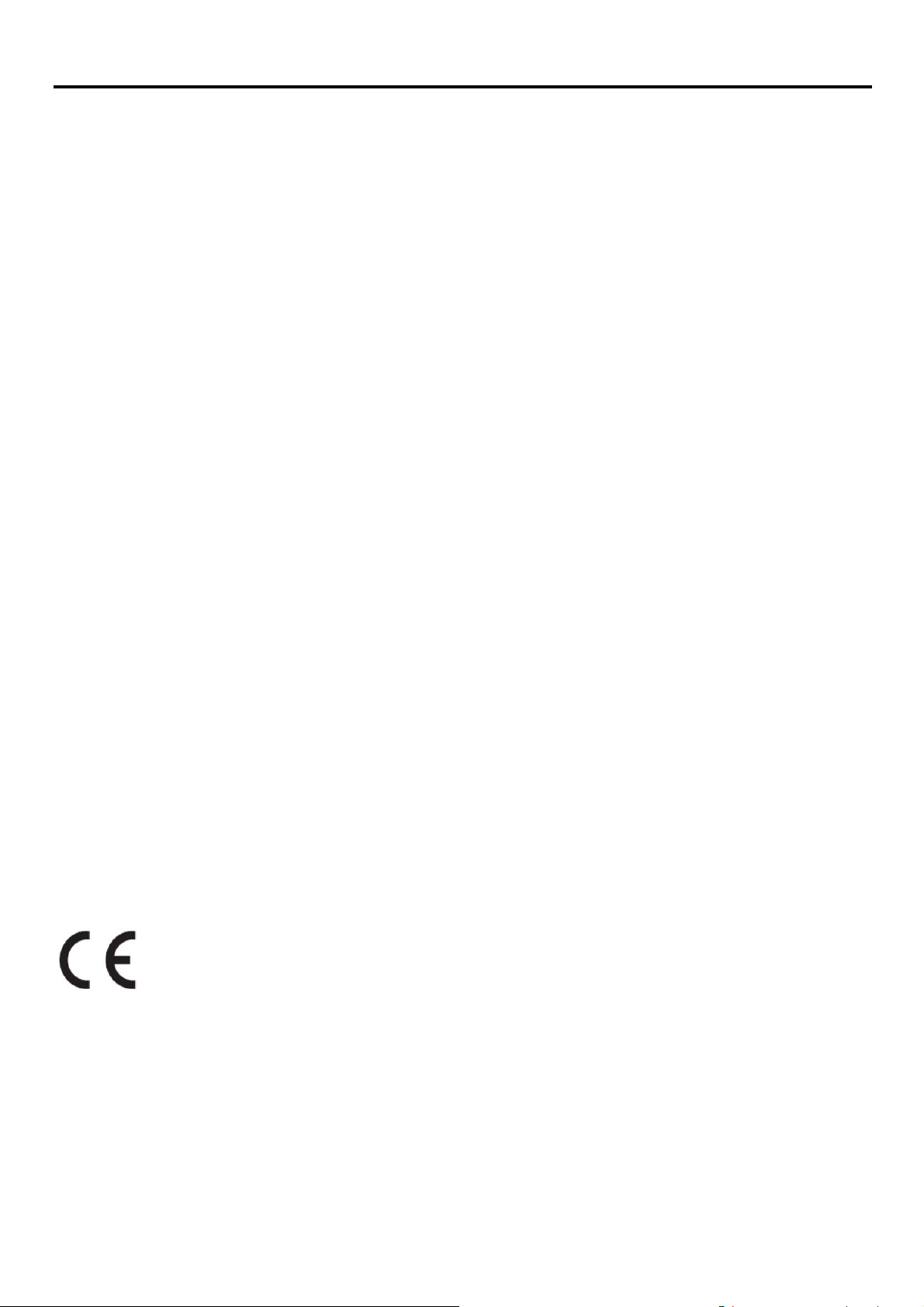
Broj proizvoda
10DQ-PAR6-WW
Prvo izdanje (kolovoz 2014.)
© Copyright Lenovo 2014. Sva prava pridržana.
Proizvodi, podaci, računalni softver i usluge tvrtke LENOVO razvijeni su isključivo o privatnom trošku i prodaju se vladinim tijelima kao
komercijalni proizvodi prema odredbama propisa 47 C.F.R. 2.101 kojim se određuje ograničeno pravo na korištenje, reprodukciju i objavljivanje
istih. OBAVIJEST O OGRANIČENJU PRAVA: Ako se proizvodi, podaci, računalni softver ili usluge dostavljaju u skladu s odredbama GSA
ugovora, svako korištenje, reprodukcija i objavljivanje istih obuhvaćeno je ograničenjima navedenim u ugovoru br. -GS-35F-05925.
Copyright Lenovo 2014. i
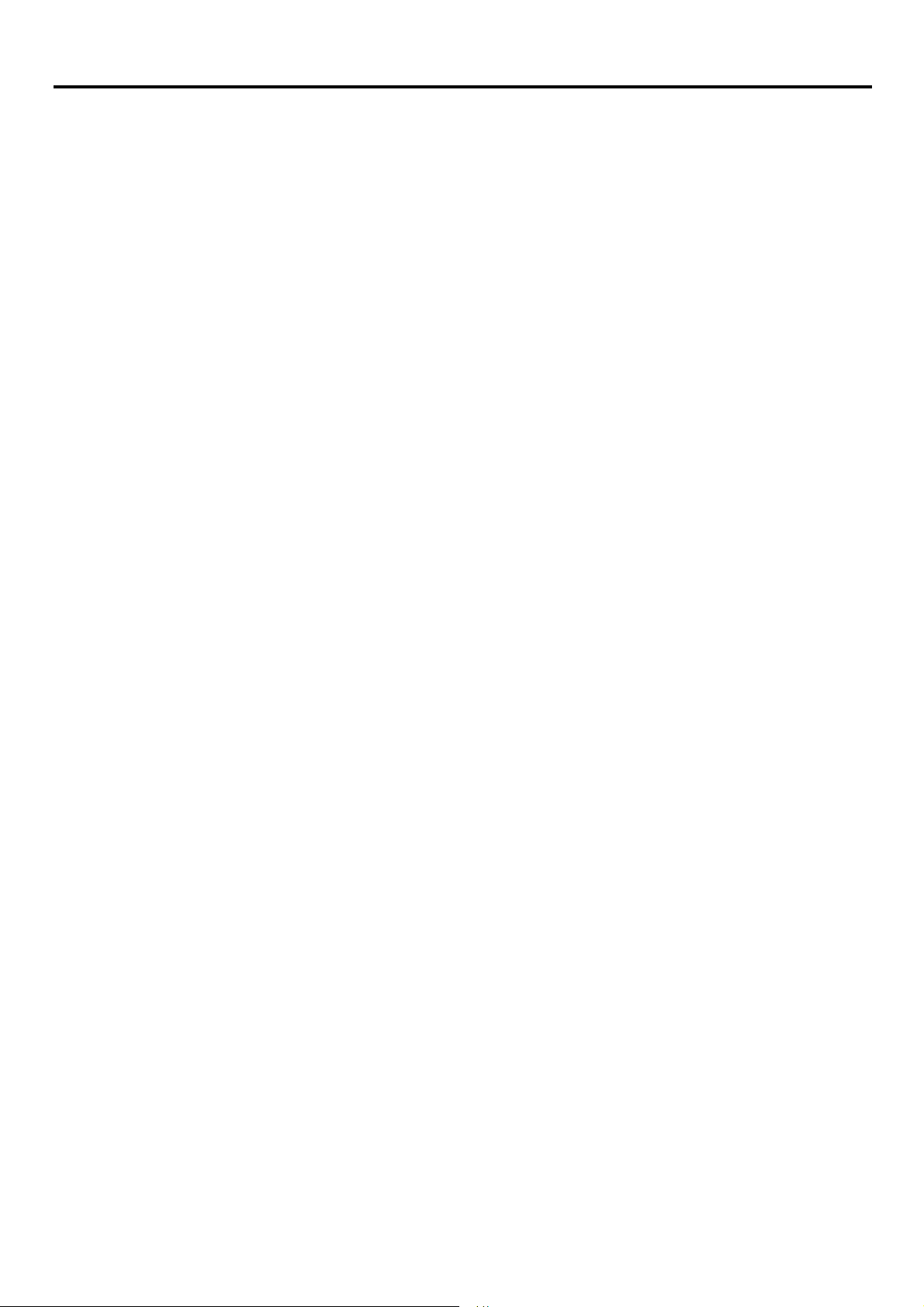
Sadržaj
Broj proizvoda .................................................................................................................................................................. i
Sadržaj .............................................................................................................................................................................. ii
Sigurnosne informacije ................................................................................................................................................. iii
Smjernice u vezi sigurnosti i održavanja ..................................................................................................................... iv
Poglavlje 1 Početak rada ................................................................................................................................................ 1
Sadržaj pakiranja ................................................................................................................................................. 1
Položaj priključaka i upravljačkih elemenata na monitoru ................................................................................... 2
Postavljanje monitora ........................................................................................................................................... 4
Poglavlje 2 Podešavanje i uporaba monitora ............................................................................................................ 12
Podešavanje stalka monitora sa svim funkcijama ............................................................................................. 12
Instaliranje upravljačkog programa monitora ..................................................................................................... 13
Ugodan rad i dostupnost .................................................................................................................................... 13
Uređivanje radnog prostora................................................................................................................................ 13
Kratki savjeti o zdravim radnim navikama .......................................................................................................... 14
Podaci o pristupačnosti ...................................................................................................................................... 14
Podešavanje slike na monitoru .......................................................................................................................... 15
Uporaba korisničkih upravljačkih elemenata ...................................................................................................... 15
Korištenje upravljačkih elemenata u OSD-u ...................................................................................................... 15
Upotreba USB priključaka .................................................................................................................................. 16
Korištenje zvuka ................................................................................................................................................. 16
Izbor podržanog načina prikaza ......................................................................................................................... 19
Upravljanje napajanjem ...................................................................................................................................... 19
Održavanje monitora .......................................................................................................................................... 20
Poglavlje 3 Referentni podaci ...................................................................................................................................... 21
Rastavljanje monitora ......................................................................................................................................... 21
Specifikacije monitora ........................................................................................................................................ 26
Rješavanje problema ......................................................................................................................................... 27
Ručni postav prikaza .......................................................................................................................................... 28
Ručno instaliranje upravljačkog programa monitora .......................................................................................... 29
Podaci o servisu ................................................................................................................................................. 33
Dodatak A Servis i podrška ........................................................................................................................................ 34
Registracija v
Mrežna tehnička podrška ................................................................................................................................. 34
Telefonska tehnička podrška ............................................................................................................................ 34
Popis telefona širom svijeta .............................................................................................................................. 34
Dodatak B Obavijesti ................................................................................................................................................ 38
Podaci o recikliranju ...........................................................................................................................................39
Prikupljanje i recikliranje rabljenog Lenov
Odlaganje Lenov
Trgovačk
ka izjava o sukladnosti ................................................................................................................................ 41
Turs
aše opcije proizvoda .................................................................................................................... 34
o računala ili monitora ......................................................................39
o računalnih komponenti ........................................................................................................39
i znakovi ...............................................................................................................................................40
ii
Copyright Lenovo 2014.

Sigurnosne informacije
Opće sigurnosne smjernice
Savjete o sigurnoj uporabi računala potražite na:
http://www.lenovo.com/safety
Prije instalacije proizvoda pročitajte sigurnosne upute.
Copyright Lenovo 2014. iii
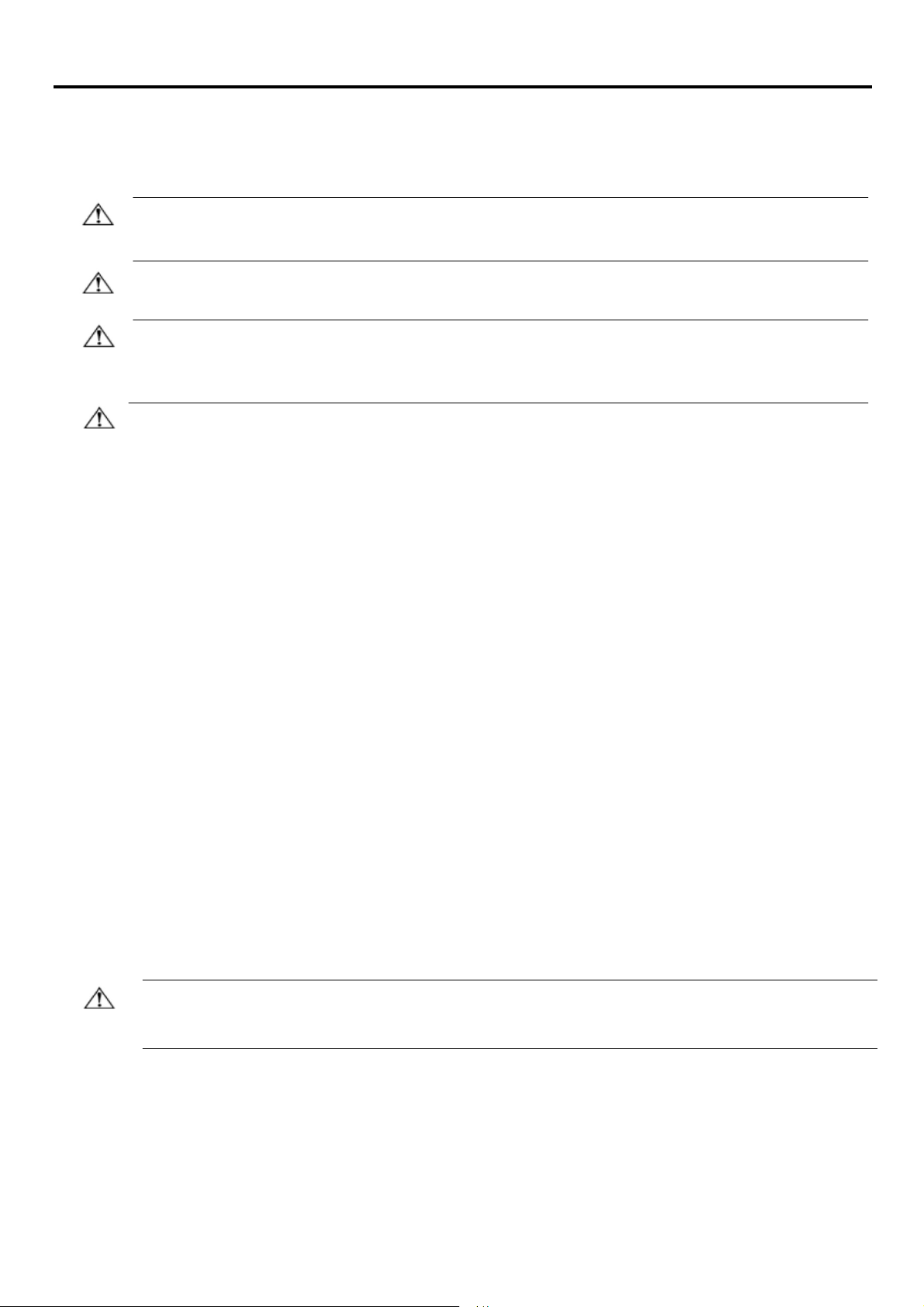
Smjernice u vezi sigurnosti i održavanja
Važne sigurnosne informacije
Kabel napajanja je predviđen za upotrebu s vašim monitorom. Nemojte koristiti drukčiji kabel, koristite samo onaj izvor
napajanja i priključak kompatibilan s ovim monitorom.
UPOZORENJE: Monitor, računalo i ostalu opremu uvijek priključite u uzemljenu električnu utičnicu.. Kako biste smanjili
opasnost električnog udara ili oštećenja opreme, nemojte onemogućiti uzemljenje kabela napajanja. Uzemljeni utikač
ima važnu sigurnosnu funkciju.
UPOZORENJE: Zbog vlastite sigurnosti, pripazite da uzemljena utičnica u koju priključujete kabel bude
pristupačna korisniku i smještena što je bliže moguće opremu. Prilikom odvajanja izvora napajanja od opreme,
isključite kabel napajanja iz električne utičnice čvrsto ga držeći za utikač. Nemojte potezati kabel.
OPREZ: Radi zaštite monitora, kao i računala, priključite sve kablove napajanja za računalo i vanjske uređaje
(kao što su monitor, pisač i skener) u uređaj sa zaštitom od prenapona ili besprekidni izbor napajanja (UPS).
Nemaju svi produživači zaštitu od prenapona; produživači moraju nositi posebnu oznaku da su opremljeni tom
značajkom. Koristite produživač čiji proizvođač nudi zamjenu u slučaju oštećenja pa ćete ga moći zamijeniti u
slučaju da zakaže zaštita od prenapona.
OPREZ: S ovim uređajem smijete koristiti samo certificirani kabel za napajanje. U obzir se moraju uzeti i relevantni
nacionalni propisi i/ili koji se odnose na instalaciju i ure
smije biti slabiji od PVC (polivinil-kloridnog) fleksibilnog kabela sukladnog normi IEC 60227 (oznaka H05VV-F 3G
0.75mm² ili H05VVH2-F2 3G 0.75mm²). Alternativa je savitljivi kabel od sintetičke gume.
Sigurnosne mjere opreza
■Koristite samo onaj izvor napajanja i priključak kompatibilan s ovim monitorom, sukladno naljepnici/stražnjoj
pločici na monitoru.
■Budite sigurni da ukupna jakost struje proizvoda priključenih u utičnicu ne prekoračuje dozvoljenu jakost struje za
električnu utičnicu, te da ukupna jakost struje proizvoda priključenih u kabel napajanja ne prekoračuje njegovu
dozvoljenu jakost. Dozvoljenu jakost struje (u amperima ili A) za svaki uređaj pronaći ćete navedenu na njegovu
kabelu napajanja.
■ Ugradite monitor pored lako dostupno električne utičnice. Odspojite monitor tako da čvrsto uhvatite i iz utičnice izvučete
utikač. Monitor nikada nemojte odspajati povlačenjem kabela.
■ Nemojte odlagati ništa na kabel napajanja. Nemojte hodati po kabelu.
■ Ako koristite VESA nosač, AC utičnica mora biti okrenuta prema dolje. Ne okrećite je na drugu stranu.
Smjernice za održavanje
Za poboljšavanje radnih svojstava i produljenje radnog vijeka monitora:
■ Nemojte otvarati kućište monitora i pokušavati sami popravljati uređaj. Ako monitor ne radi na ispravno ili vam je
ispao ili se oštetio, obratite se ovlaštenom predstavniku za tvrtku Lenovo®, ovlaštenom prodavaču ili serviseru.
■ Prilagođavajte samo one naredbe koje su opisane u uputama za korištenje.
■ Isključite monitor kada ga ne koristite. Naknadno možete povećati vijek trajanja monitora ako koristite program za
čuvanje zaslona i ako monitor isključujete za vrijeme nekorištenja.
■ Monitor čuvajte na dovoljno prozračivanom mjestu, što dalje od izvora jake svjetlosti, vrućine ili vlage.
■ Utori i otvori u kućištu služe za njegovu ventilaciju. Ove otvore ne smijete zaklanjati ili prekrivati. Nikada nemojte
gurati predmete bilo koje vrste u utore ili ostale otvore na kućištu.
■ Odspojite monitor iz električne utičnice prije čišćenja. Ne koristite tekuća sredstva za čišćenje i aerosole.
■ Pazite da vam monitor ne ispadne, nemojte ga stavljati na nestabilne površine.
■ Kada skidate bazu monitora, monitor okrenite licem prema dolje na meku podlogu kako bi se spriječila pojava
ogrebotina, oštećenja ili lomova.
Čišćenje monitora
Monitor je optički uređaj velike kvalitete koji traži posebnu njegu za vrijeme čišćenja. Postupajte prema sljedećim
uputama za čišćenje monitora:
1. Isključite računalo i monitor.
2. Odspojite monitor iz električne utičnice prije početka čišćenja.
OPREZ: Prilikom čišćenja zaslona i kućišta monitora nemojte koristiti benzin, razrjeđivač, amonijak i ostala štetna
sredstva.
Te kemikalije mogu oštetiti monitor. Nemojte koristiti tekuća ili aerosolna sredstva za čišćenje. Nikada
nemojte koristiti vodu za čišćenje LCD zaslona.
3. Zaslon prebrišite suhom, mekom i čistom krpom. Ako je zaslon potrebno dodatno očistiti, koristite antistatičko sredstvo
za čišćenje zaslona.
4. Prebrišite prašinu s kućišta monitora. Pri čišćenju kućišta koristite vlažnu krpu. Ako je kućište potrebno dodatno
čistiti, koristite čistu krpu navlaženi izopropilnim alkoholom.
5. Priključite monitor u utičnicu.
6. Uključite monitor i računalo.
đaj. Koristite isključivo certificirani kabel za napajanje, koji ne
iv
Copyright Lenovo 2014.
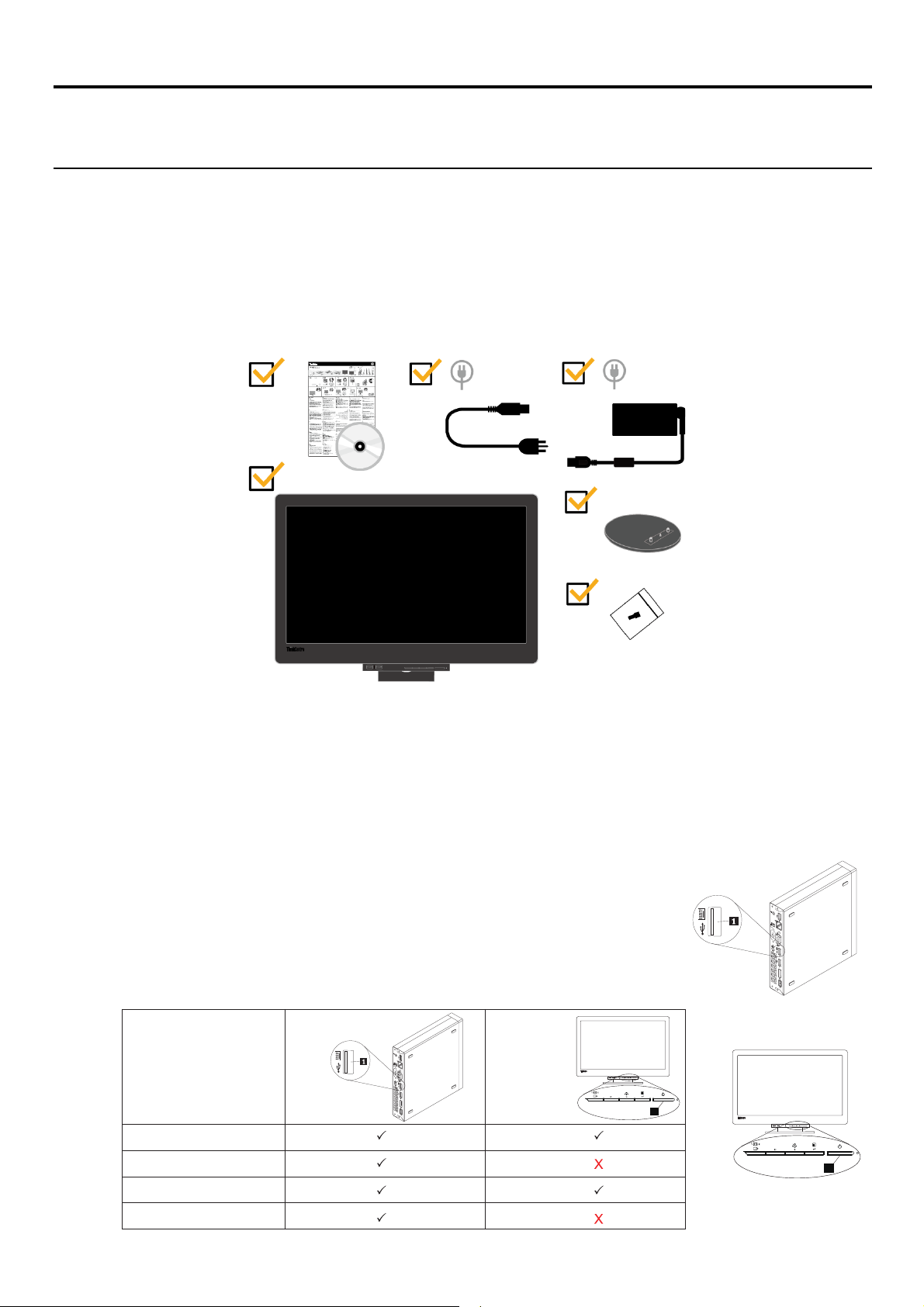
Poglavlje 1 Početak rada
Ovaj korisnički vodič sadrži detaljne informacije o uređaju Lenovo ThinkCentre® Tiny-in-One 23. Za brzi pregled,
pogledajte poster o postavljanju koji je isporučen s monitorom.
Sadržaj pakiranja
Pakiranje proizvoda mora sadržavati sljedeće:
● informativni letak
● CD s referencama i upravljačkim programom
● kabel napajanja
● adapter izmjeničnog napajanja
● baza monitora
● vijak s brzim otpuštanjem
● monitor s ravnim zaslonom
Monitor podržava sljedeće Tinyje koji se mogu instalirati u monitoru:
M53 Tiny
M73 Tiny
M83 Tiny
M93/p Tiny
Prije nego instalirate svoj Tiny u monitor, provjerite da li se Tiny nalazi na
gornjem popisu.
Uključivanje monitora i računala Tiny
1. Ugradite računalo u Tiny-In-One 23
2. Spojite tipkovnicu Lenovo na USB priključak 3 na stražnjoj
strani računala (pogledajte sliku 1)
3. Pritisnite Alt+P na tipkovnici radi uključivanja napajanja
računala i Tiny-In-One 23
Napomena: Napajanje za ThinkCentre M53/M83 Tiny također se
može uključiti pomoću gumba za uključivanje Tiny-In-One 23.
(Pogledajte sliku 2)
ALT-P
E1922
Tiny-In-One
Gumb uključivanje/
isključivanje
Slika 1
1
ThinkCentre M53
ThinkCentre M73
ThinkCentre M83
ThinkCentre M93/p
1
Slika 2
Poglavlje 1 Prvi koraci 1
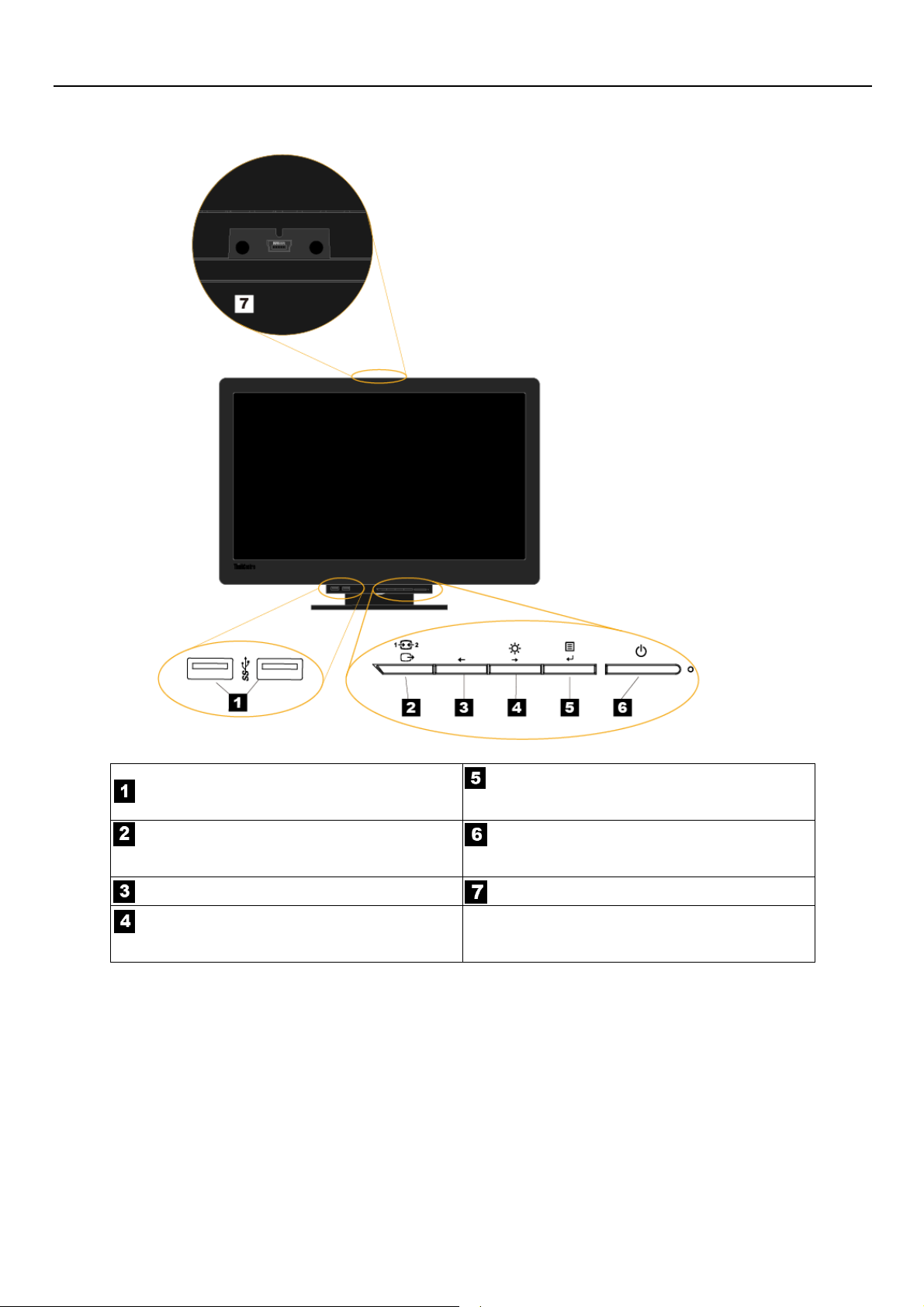
Položaj priključaka i upravljačkih elemenata na monitoru
Pogled s prednje i pogled s gornje strane
USB 3.0 priključci (2)
Gumb za promjenu načina rada/gumb za
natrag
Gumb za pomak ulijevo Mini USB 2.0 priključak
Gumb za pomak udesno/regulaciju
svjetline
Gumb za odabir/gumb za otvaranje
izbornika
Gumb za uključivanje
2
Korisnički vodič za ThinkCentre Tiny-in-One 23
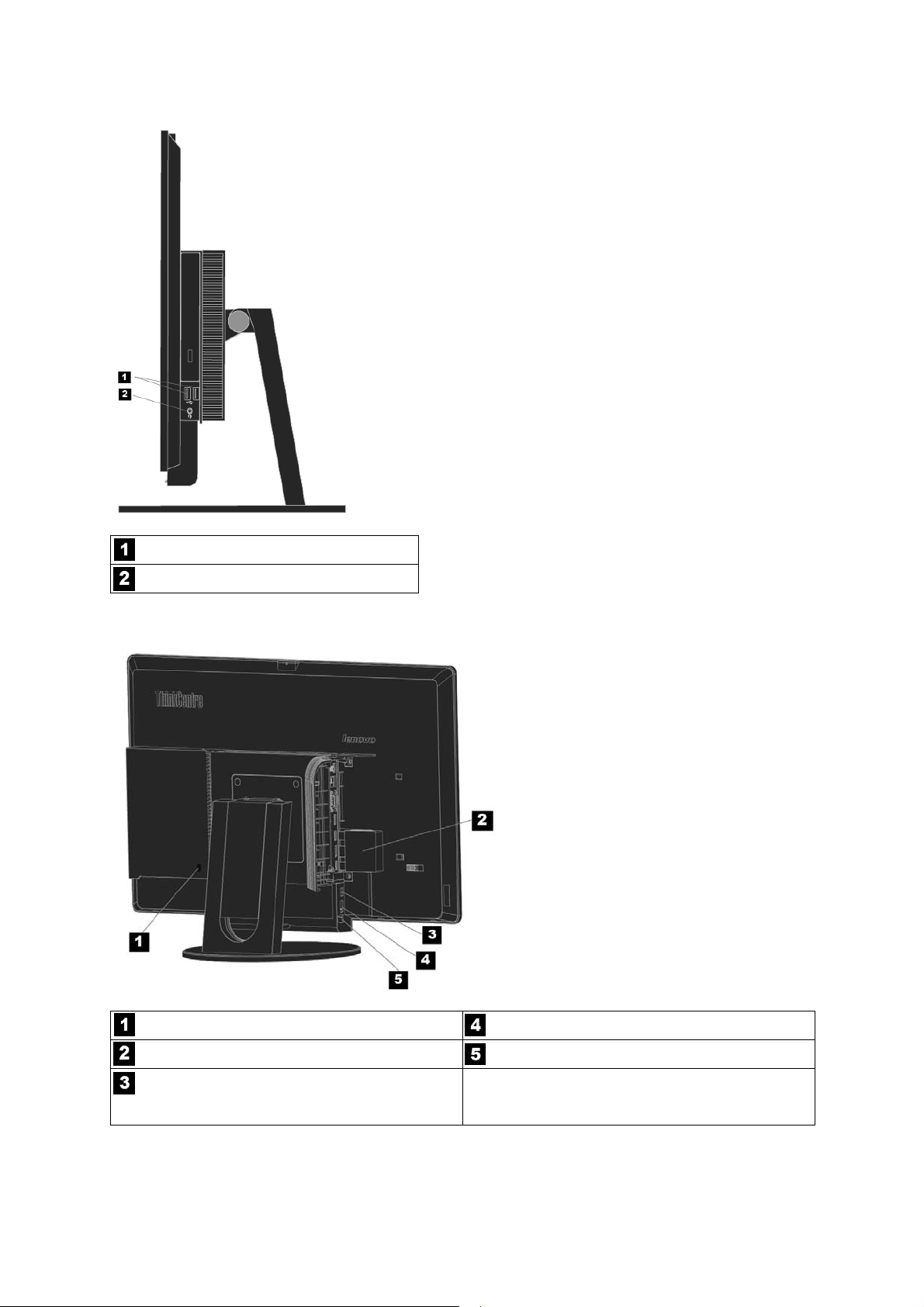
Pogled s desne strane
USB 2,0 priključci (2)
Priključak za naglavni komplet
Pogled sa stražnje strane
Utor sigurnosne brave DisplayPort
®
priključak
Kabel 3-u-1 USB 3.0 priključak za slanje podataka
priključak za adapter izmjeničnog
napajanja
Poglavlje 1 Prvi koraci 3
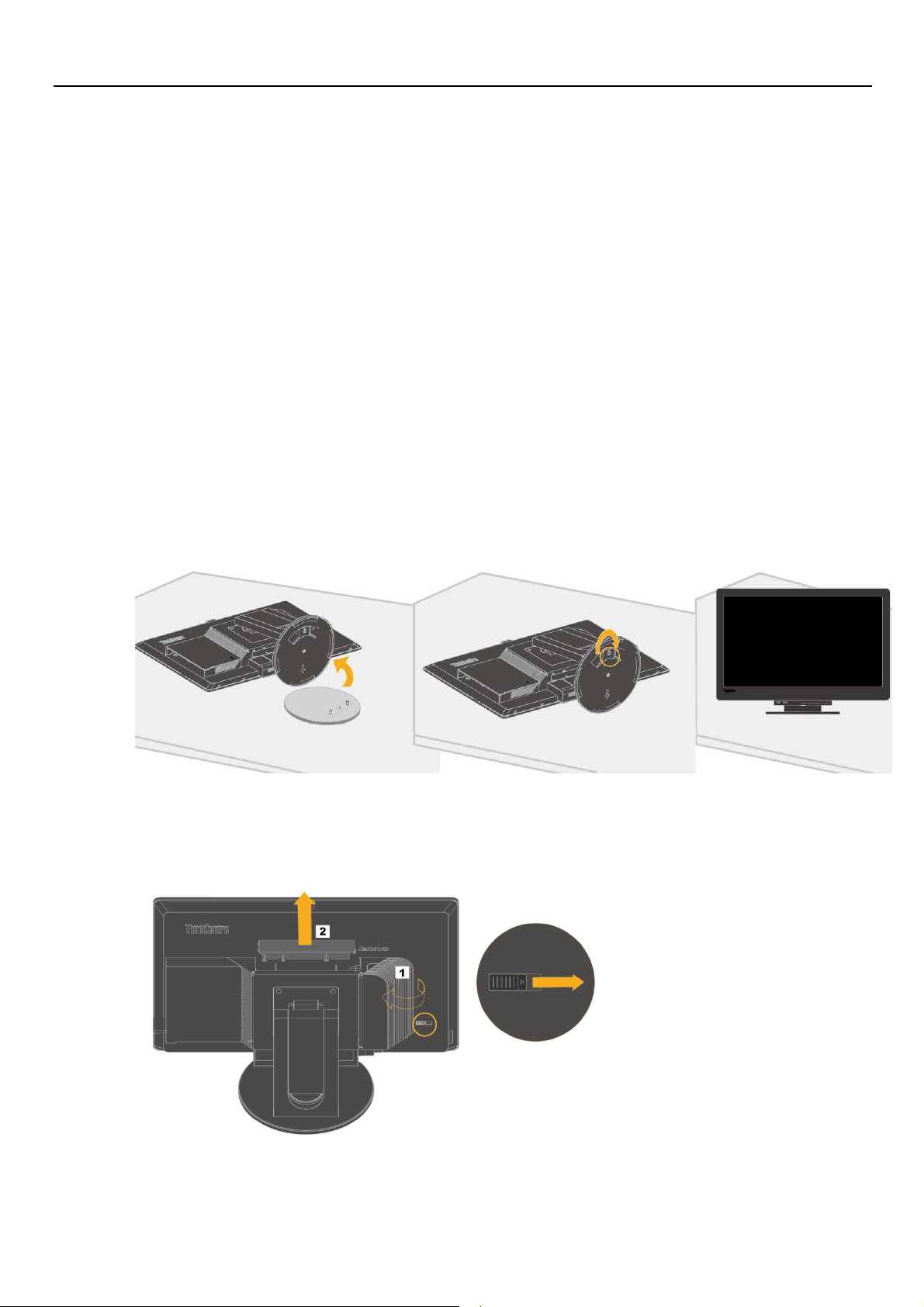
Postavljanje monitora
U ovom odjeljku nalaze se sljedeće informacije:
● sastavljanje monitora
● priključivanje kabela
● uključivanje monitora i računala
Napomena: Prije postavljanja monitora, svakako s razumijevanjem pročitajte “Sigurnosne informacije” na stranici iii.
Sastavljanje monitora
Prilikom sastavljanja monitora slijedite sljedećih pet uputa, jednu po jednu:
Dio 1: Ugradite stalak monitora sa svim funkcijama.
Dio 2: Ugradite malo stolno računalo.
Dio 3: Ugradite stražnju Wi-Fi antenu.
Dio 4: Ugradnja optičkog pogona.
Dio 5: Ugradite Kensington uže za zaključavanje .
Napomena: Stražnja Wi-Fi antena, optički pogon i Kensington uže za zaključavanje dostupni su samo na nekim
modelima.
Dio 1: Ugradnja stalka monitora sa svim funkcijama.
Napomena: Stalak monitora sa svim funkcijama uključuje stalak koji je ugrađen na monitor i bazu koja je isporučena s
monitorom.
1. Postavite meki, čisti ručnik ili krpu na stol ili površinu. Pridržavajte strane monitora i lagano ga polegnite tako
da zaslon leži uz površinu, a poklopac je okrenut prema gore.
2. Umetnite dva metalna zatika u odgovarajuće otvore u stalku. Zatim stegnite vijak koji je ugrađen u bazu.
Postavite monitor u uspravan položaj.
Dio 2: Ugradnja malog stolnog računala.
1. Lagano pridržavajte poklopac kabela 1 i pomaknite zasun udesno kako bi se otvorio poklopac kabela. Zatim ukrasni
poklopac 2 gurnite prema gore kako bi se on uklonio.
Napomena: Sačuvajte ukrasni poklopac radi buduće upotrebe.
4
Korisnički vodič za ThinkCentre Tiny-in-One 23
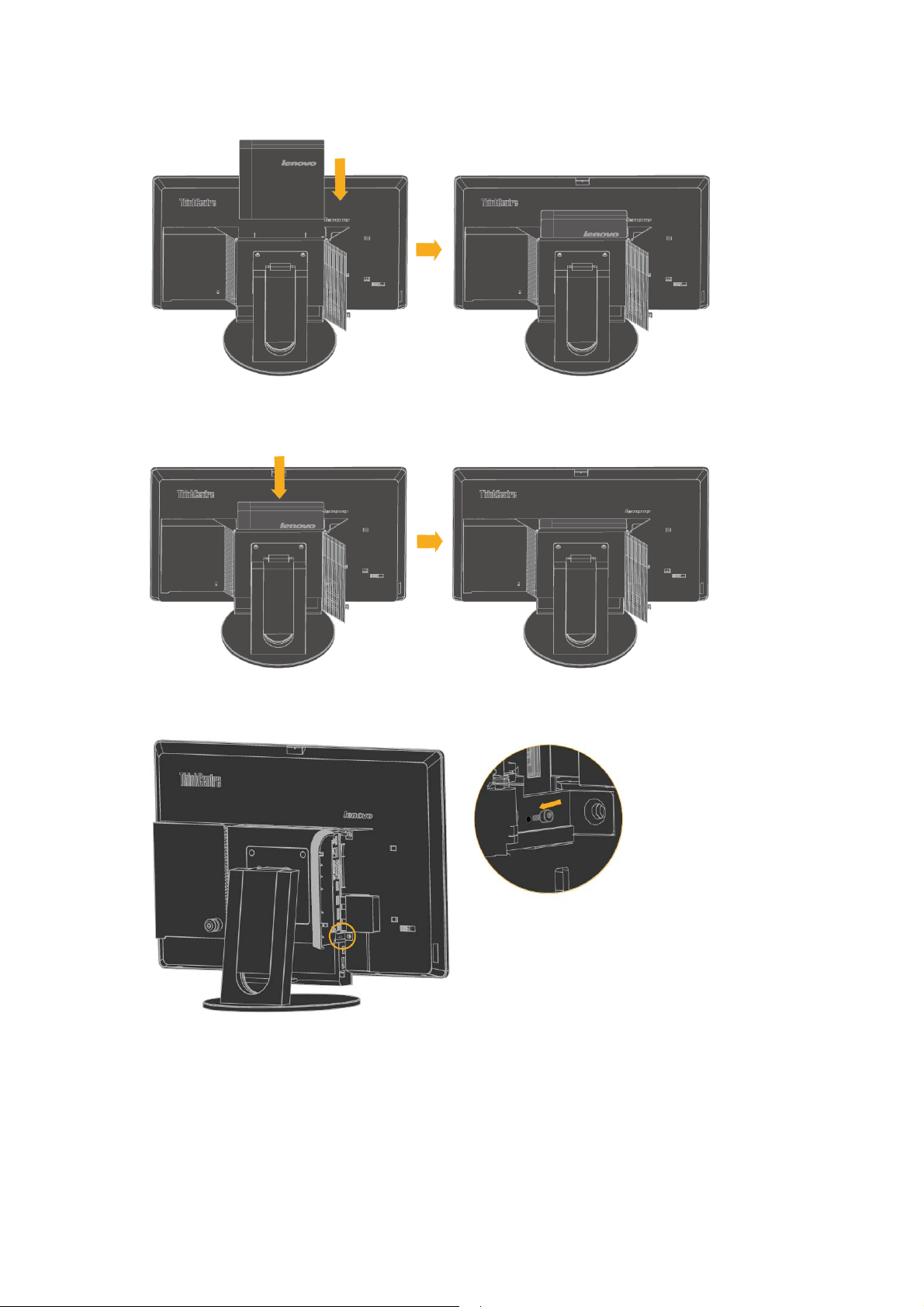
2. Ako je Lenovo logotip okrenut prema vama, gurajte malo stolno računalo u ležište za računalo sve dok ono
sjedne u graničnike.
3. Pritiskujte gornji dio računala tako da do kraja sjedne u ležište.
4. Ugradite vijak iz paketa s vijkom s brzim otpuštanjem i učvrstite malo stolno računalo.
Poglavlje 1 Prvi koraci 5
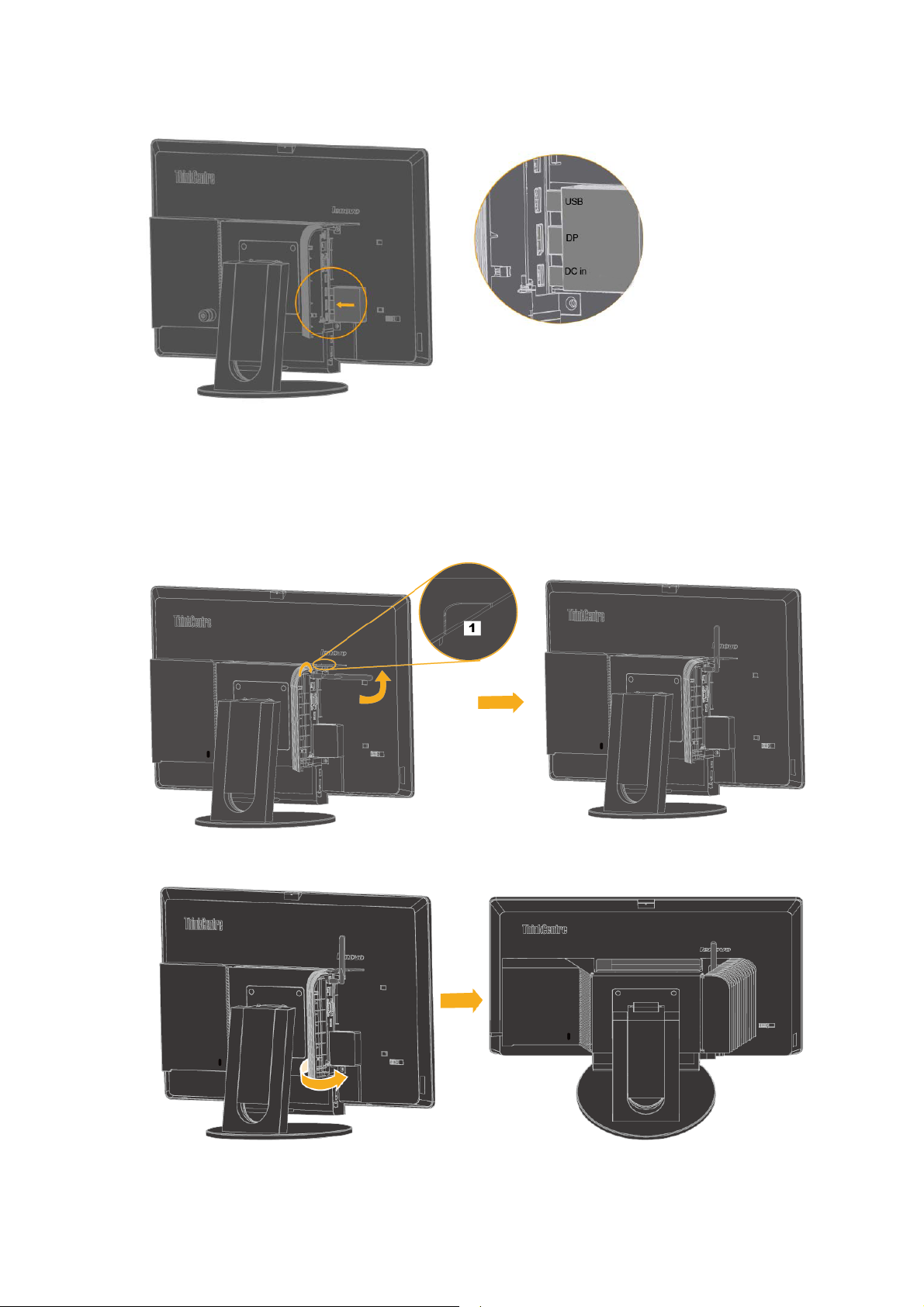
5. Gurnite kabel 3-u-1 ulijevo tako da uđe u odgovarajuće priključke na računalu. Gledajuću odozgo prema
dolje, to su USB priključak, DisplayPort priključak i priključak adaptera izmjeničnog napajanja.
Dio 3: Ugradnja stražnje Wi-Fi antene.
Napomena: Stražnja Wi-Fi antena dostupna je samo na nekim modelima.
1. Odlomite ukrasni kut 1. Vijkom pričvrstite stražnju Wi-Fi antenu u priključak stražnje Wi-Fi antene koji se nalazi na
stražnjoj strani računala. Zatim prilagodite kut stražnje Wi-Fi antene tako da ona može proći kroz usjek koji je nastao
nakon uklanjanja ukrasnog kuta.
2.
Okrenite poklopac kabela u zatvoreni položaj, kao što je prikazano.
6
Korisnički vodič za ThinkCentre Tiny-in-One 23
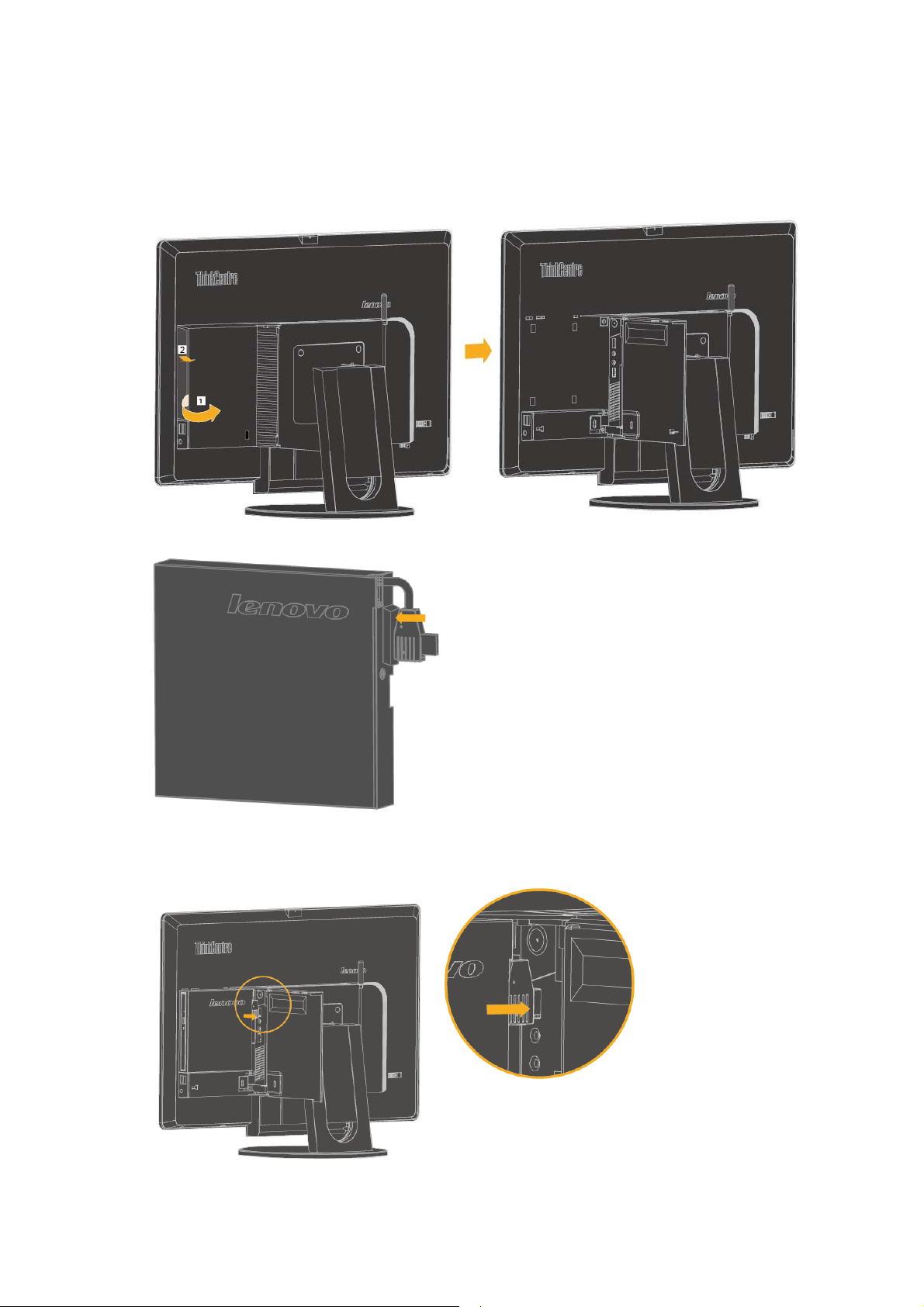
Dio 4: Ugradnja optičkog pogona.
Napomena: Optički pogon dostupan je samo na nekim modelima.
1. Pažljivo okrećite poklopac ležišta optičkog pogona 1 udesno kako bi se on otvorio. Zatim izvucite ukrasni poklopac 2.
Napomena: Sačuvajte ukrasni poklopac 2 radi buduće upotrebe.
2.
Izvucite kabel optičkog pogona, a zatim umetnite kabel u držač kako je prikazano.
3. Pažljivo poravnajte i ručno uložite kabel optičkog pogona u USB konektor u Tiny kako je prikazano.
Poglavlje 1 Prvi koraci 7
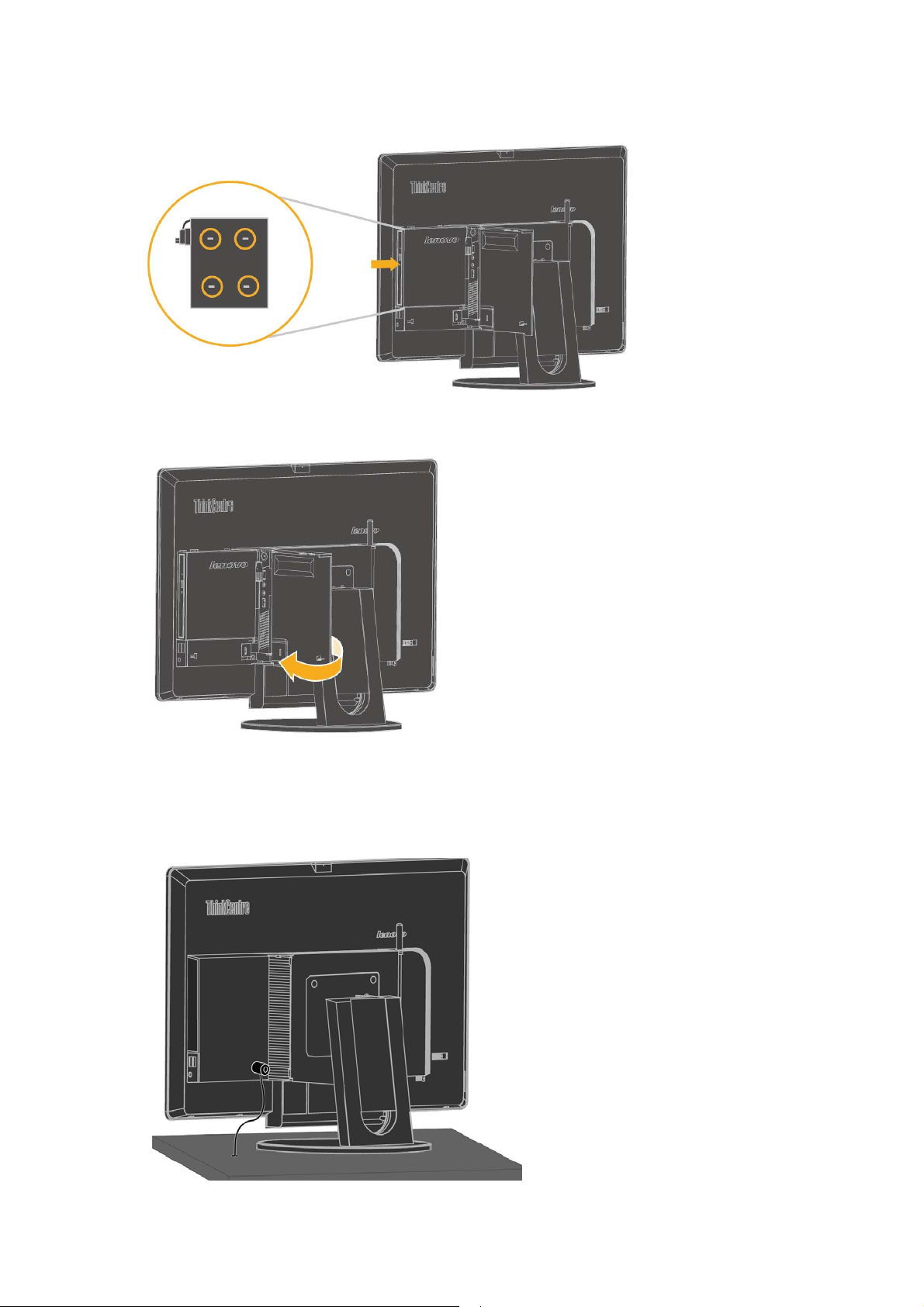
4. Četiri kukice gurnite u odgovarajuće otvore na ležištu optičkog pogona, kao što je prikazano. Zatim malo
pomaknite optički pogon udesno kako bi se četiri kukice učvrstile u otvorima.
5. Okrenite poklopac ležišta optičkog pogona u zatvoreni položaj, kao što je prikazano.
Dio 5: Ugradnja Kensington užeta za zaključavanje.
Napomena: Kensington uže za zaključavanje dostupno je samo na nekim modelima.
Koristeći ključ Kensington užeta za zaključavanje postavite bravu u utor za sigurnosno zaključavanje na stražnjoj
strani računala, kao što je prikazano. Brava će učvrstiti monitor za radni stol, stol ili drugi pomični predmet. Tako će se
i zabraviti kabel 3-u-1 tako da se malo stolno računalo ne može ukloniti s monitora.
8
Korisnički vodič za ThinkCentre Tiny-in-One 23
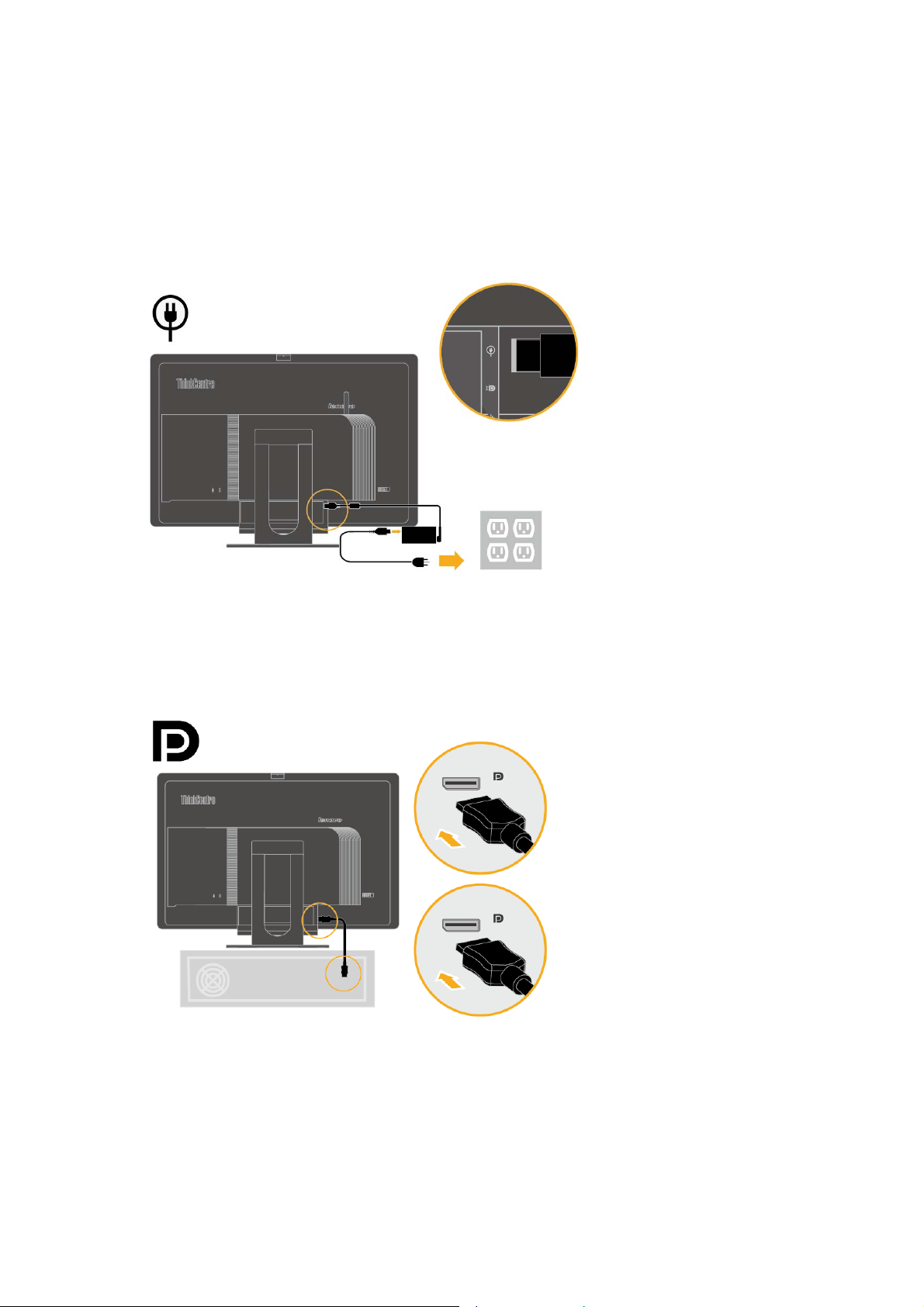
Priključivanje kabela
Nakon sastavljanja monitora, pravilno priključite kablove da biste mogli koristiti monitor i računalo. Monitor se
može koristiti s malim stolnim računalom ugrađenim u monitor ili s vanjskim stolnim računalom. Prilikom
priključivanja kabela, učinite nešto od sljedećeg:
Ako koristite malo stolno računalo ugrađeno na monitor, priključite kabel adaptera izmjeničnog napajanja i kabel
napajanja koji je isporučen uz monitor. Prvo priključite kabel adaptera izmjeničnog napajanja u priključak adaptera
izmjeničnog napajanja na monitoru. Zatim priključite jedan kraj kabela napajanja u adapter izmjeničnog napajanja,
a drugi kraj u pravilno uzemljenu električnu utičnicu.
Ako koristite vanjsko stolno računalo, učinite sljedeće:
1. Upotrijebite kabel za DisplayPort prikazane vrste. Priključite jedan kraj kabela za DisplayPort na priključak
DisplayPort na monitoru, a drugi kraj kabela priključite na DisplayPort priključak na stražnjoj strani računala.
Mjesto gdje se nalazi DisplayPort na monitoru potražite u “Lociranje konektora i upravljanja na monitoru” na
stranici
2.
Poglavlje 1 Prvi koraci 9

2. Upotrijebite USB kabel vrste B na vrstu A kao što je prikazano. Spojite konektor vrste B ovog kabela na USB
3.0 odlazni konektor na monitoru. Zatim spojite konektor kabela vrste A na USB konektor na računalu. Mjesto
gdje se nalazi USB 3.0 odlazni priključak na monitoru potražite u “Lociranje konektora i upravljanja na monitoru”
na stranici
2.
3. Najprije priključite kabel adaptera izmjeničnog napajanja monitora u priključak adaptera izmjeničnog
napajanja na monitoru. Zatim priključite jedan kraj kabela napajanja monitora u adapter izmjeničnog napajanja,
a drugi kraj u pravilno uzemljenu električnu utičnicu.
4. Zatim priključite jedan kraj kabela napajanja vanjskog stolnog računala u računalo, a drugi kraj u pravilno
uzemljenu električnu utičnicu.
10
Korisnički vodič za ThinkCentre Tiny-in-One 23

Uključivanje monitora i računala
Prilikom uključivanja monitora i računala, učinite nešto od sljedećeg:
Ako je u monitoru instaliran samo Tiny, pritisnite ALT+P na tipkovnici za uključivanje
Tiny-In-One 23.
Napomena: Napajanje za ThinkCentre M53/M83 Tiny također se može uključiti
Tiny-In-One 23. (Pogledajte str. 6)
Ako je na monitor spojeno samo vanjsko stolno računalo, pritisnite gumb za uključivanje na monitoru kako biste uključili
monitor. Zatim pritisnite gumb za uključivanje radi uključivanja računala. Mjesto gdje se nalazi gumb za uključivanje
potražite u “Lociranje konektora i upravljanja na monitoru” na stranici 2.
Ako je na monitoru instaliran Tiny i vanjsko stolno računalo, učinite nešto od sljedećeg.
Ako koristite Tiny, pritisnite ALT+P na tipkovnici kako biste uključili računalo i
kako biste uključili računalo i
pomoću gumba za uključivanje
Tiny-In-One 23.
Napomena: Napajanje za ThinkCentre M53/M83 Tiny također se može uključiti
Tiny-In-One 23. (Pogledajte str. 6)
pomoću gumba za uključivanje
Ako koristite vanjsko stolno računalo, pritisnite gumb za promjenu načina rada na monitoru kako biste odabrali DP
način tako da monitor bude uključen. Zatim pritisnite gumb za uključivanje radi uključivanja računala. Mjesto gdje se
nalazi gumb za promjenu načina rada potražite u “Lociranje konektora i upravljanja na monitoru” na stranici 2.
Napomena: Kada rade Tiny i vanjsko stolno računalo, možete pritisnuti gumb za promjenu načina rada radi prijelaz
između ta dva računala. Kada odaberete AIO način rada, koristit ćete Tiny. Kada odaberete DP način rada, koristit ćete
vanjski stolni monitor.
Kad prelazite između AIO i DP načina rada, pobrinite se da se ne prenose podaci između računala i
bilo kojeg USB uređaja koji je spojen na monitor. Ako prelazite između dva načina rada dok se
prenose USB podaci, prijenos će se prekinuti i može doći do gubitka podataka.
Kada prelazite između AIO i DP načina rada, potrebno je sljedeće kako bi se računalo pokrenulo iz
stanja mirovanja ili hibernacije:
DP u AIO način rada. Ako je instalirani Tiny u monitoru u stanju mirovanja ili hibernacije,
pritisnite ALT+P kako biste pokrenuli Tiny.
Napomena: Napajanje za ThinkCentre M53/M83 Tiny također se može uključiti
pomoću gumba za uključivanje Tiny-In-One 23. (Pogledajte str. 6)
AIO u DP način rada. Ako je vanjsko stolno računalo u stanju mirovanja ili
hibernacije, pritisnite gumb napajanja na vanjskom stolnom računalu za pokretanje.
Napomena: Prilikom prijelaza između AIO i DP načina rada, tipkovnica i miš koji su spojeni na
monitor također se prebacuju i ne može se pokrenuti računalo.
Poglavlje 1 Prvi koraci 11

Poglavlje 2 Podešavanje i uporaba monitora
U ovom odjeljku prikazane su informacije o podešavanju i uporabi monitora.
Podešavanje stalka monitora sa svim funkcijama
Stalak monitora sa svim funkcijama možete koristiti za prilagodbu monitora u udoban položaj.
1. Na sljedećoj ilustraciji pokazano je da monitor možete nagnuti za 5° naprijed i 35° natrag.
2. Na sljedećoj ilustraciji pokazano je da monitor možete okrenuti za 45° ulijevo i 45° udesno.
3. Na sljedećoj ilustraciji pokazano je da visinu stalka monitora sa svim funkcijama možete prilagođavati po duljini od
110,00 mm.
Napomena: Prije podešavanja visine, provjerite jeste li izvukli zasun koji učvršćuje stalak i jeste li pročitali upute na
naljepnici tog zasuna.
12
Korisnički vodič za ThinkCentre Tiny-in-One 23

Instaliranje upravljačkog programa monitora
Da bi monitor bolje radio, preporučamo da instalirate upravljački program monitora prije početka njegova
korištenja.
Prilikom instalacije upravljačkog programa monitora, učinite nešto od sljedećeg:
Ako je optički pogon slobodan, umetnite CD koji je isporučen s monitorom. Zatim slijedite upute na ekranu.
Ako optički disk nije slobodan, preuzmite upravljački program s Lenovo internetske stranice na adresi
http://support.lenovo.com/docs/10DQD.
monitora” na stranici 29.
Zatim pratite upute iz odjeljka “Ručna instalacija upravljačkog programa
Ugodan rad i dostupnost
Dobra je ergonomska praksa važna jer će vam omogućiti da najbolje iskoristite računalo i izbjegnete nelagodu u
radu s njim. Uredite vaše radno mjesto i opremu tako da odgovara vašim potrebama i vrsti posla koji radite.
Uvedite zdrave radne navike da biste maksimalno poboljšali vašu učinkovitost i udobnost u radu s računalom.
Uređivanje radnog prostora
Za udoban rad radna površina mora biti dovoljno visoka i prostrana.
Organizirajte svoje radno mjesto na način koji vama odgovara. Održavajte svoje radno mjesto čistim i slobodnim za stvari
koje najčešće koristite u radu, kao što su miš ili telefon, koje trebate postaviti tako da su lako dohvatljivi.
Razmještaj opreme je izuzetno važan u vašem radu. Sljedeća poglavlja opisuju kako najbolje razmjestiti opremu da bi
vam rad bio što ugodniji.
● Postavljanje i pogled na monitor:
Postavite i podesite monitor svog računala tako da ga ugodno gledate, imajući na umu sljedeće:
● Udaljenost gledanja:
Optimalna udaljenost gledanja za monitore je u rasponu od otprilike 510 mm do 760 mm (20 do 30 inča), a zavisi o
osvjetljenju prostorije i vremenu u dan Različite udaljenosti možete postići pomicanjem monitora ili stolice.
Podesite udaljenost za gledanje koja je za vas najprikladnija.
● Visina monitora:
Postavite monitor tako da su vam glava i vrat u ugodnom i neutralnom (okomitom ili uspravnom) položaju. Ako se vaš
monitor ne može podešavati po visini, možete ispod njegovog postolja staviti knjige ili druge čvrste objekte da
postignete željenu visinu. Općenita uputa za određivanje visine je da vrh zaslona treba biti u visini očiju ili neznatno
ispod, kad normalno sjedite. Međutim, optimizirajte visinu monitora tako da linija pogleda od vaših očiju do sredine
monitora odgovara vašim željama za vizualnu udaljenost i udobnom gledanju dok se očni mišići nalaze u opuštenom
stanju.
● Nagib:
Podesite nagib monitora tako da ga dobro vidite uz uobičajeni položaj glave i vrata.
● Općeniti položaj:
Postavite monitor tako da izbjegnete refleksiju na zaslonu od sobne rasvjete ili prozora.
Slijedi nekoliko savjeta za ugodno gledanje monitora:
● Rasvjeta mora odgovarati vrsti posla koji obavljate.
● Uz pomoć upravljačkih elemenata za svjetlinu, kontrast i za podešavanje slike monitora, ako je ugrađeno,
optimizirajte sliku na monitoru kako bi zadovoljila vaše želje pri gledanju.
● Održavajte čistoću zaslona monitora kako biste se mogli usredotočiti na prikazane sadržaje.
Rad s monitorom može biti zamoran za oči. Povremeno pogledajte u stranu i fokusirajte pogled na neki udaljeni
objekt, da bi vam se očni mišići mogli odmoriti. Ako imate pitanja u vezi s umorom očiju ili problema s gledanjem,
posavjetujte se s liječnikom.
Poglavlje 2 Prilagođavanje i korištenje monitora 13

Kratki savjeti o zdravim radnim navikama
Sljedeće informacije predstavljaju sažetak nekih važnih faktora o kojima trebate razmišljati radi ugodnog i efikasnog
korištenja računala.
● Dobar položaj tijela počinje s postavljanjem opreme:
Izgled vašeg radnog mjesta i razmještaj računalne opreme značajno utječu na vaš rad pri upotrebi računala. Za
udoban i učinkovit rad, opremu postavite i usmjerite na optimalan način slijedeći savjete istaknute u odjeljku
“Uređenje radnog mjesta” na stranici
uredskog namještaja tako da najbolje odgovaraju vašim željama i sada i u budućnosti.
● Manje promjene položaja mogu pomoći u izbjegavanju neugode:
Što duže sjedite i radite za računalom, tim je važnije razmotriti položaj u kojem to radite. Izbjegavajte zadržavanje
istog položaja kroz duže vrijeme. Povremeno promijenite položaj. U tu svrhu, iskoristite mogućnosti koje nude
vaš uredski namještaj ili računalna oprema.
● Kratki, povremeni prekidi pomažu u zdravom radu s računalom:
Zbog toga što je upotreba računala primarno statička aktivnost, iznimno je važno da radite kratke prekide u
radu. Povremeno ustanite, protegnite se, prošećite po vodu ili piće ili napravite neku drugu, kratku stanku.
Kratki prekid daje vašem tijelu dobrodošlu promjenu položaja i pomaže osigurati udobnost i veću učinkovitost
rada.
13. Iskoristite mogućnosti podešavanja komponenti svog računala i
Podaci o pristupačnosti
Lenovo je odlučio osigurati bolji pristup podacima i tehnologiji hendikepiranim osobama. Uz tehnologije za pomoć,
korisnici mogu pristupati podacima na način koji najbolje odgovara njihovoj hendikepiranosti. Neke od tih tehnologija
već se nalaze u vašem operativnom sustavu; ostale se mogu kupiti na stranicama dobavljača ili im pristupiti na:
https://lenovo.ssbbartgroup.com/lenovo/request_vpat.php
14
Korisnički vodič za ThinkCentre Tiny-in-One 23

Podešavanje slike na monitoru
U ovom se poglavlju opisuju funkcije korisničkih kontrola za ugađanje prikaza na monitoru.
Uporaba korisničkih upravljačkih elemenata
Monitor ima četiri korisnička upravljačka elementa na prednjoj ploči. Korisničke upravljačke elemente pronaći ćete
prema uputama u odjeljku “Položaj priključaka i upravljačkih elemenata na monitoru” na stranici
upravljačke elemente možete koristiti za podešavanje nekih postavki monitora u glavnom izborniku sustava
ekranskog izbornika (OSD).
Gumb za promjenu načina rada/natrag
Koristi se za prijelaz između AIO načina rada (korištenje malog ugrađenog stolnog računala) i DP način rada
(korištenje vanjskog stolnog računala). Osim toga, gumb možete koristiti i ako se želi vratiti ili izaći iz OSD
izbornika.
Gumb za pomak ulijevo
Koristi se za pomicanje ulijevo u OSD izborniku.
Gumb za pomak udesno/upravljanje svjetlinom
Koristi se za pomicanje udesno u OSD izborniku i podešavanje svjetline.
Gumb za odabir/gumb za otvaranje izbornika
Koristi se za otvaranje OSD glavnog izbornika i izbor između mogućnosti.
Korištenje upravljačkih elemenata u OSD-u
Postavke koje se podešavaju korisničkim upravljačkim elementima prikazuju se u OSD-u, kao što je prikazano u
nastavku.
Napomena: Prilikom prijelaza u AIO način, monitor i malo računalo imat će zajednički gumb napajanja na
monitoru, međutim, ako je u BIOS-u malog stolnog računala omogućen način povećane uštede
energije, gumb napajanja na računalu moći ćete koristiti samo za njegovo uključivanje.
2
. Korisničke
Korištenje upravljačkih elemenata:
1. Pritisnite i otvorite glavni OSD izbornik.
2. Krećite se među ikonama uz pomoć ili . Odaberite ikonu i pritisnite za
pristup do funkcije. Mogućnostima podizbornika krećite se pritiskom na ili , a
potom pritisnite za odabir željene funkcije. Prilagođavanje izvodite pritiskom na
ili . Pritisnite radi spremanja.
3. Pritisnite za kretanje unatrag kroz podizbornike i izlaz iz OSD-a.
4. Pritisnite i držite 10 sekundi za zaključavanje OSD-a. Tako ćete spriječiti slučajna
podešavanja na OSD-u. Pritisnite i držite 10 sekundi za otključavanje OSD-a i
omogućavanje ugađanja postavki.
5. Po zadanim postavkama omogućava DDC/CI. Koristite OSD tipku za izlaz, pritisnite i
držite pritisnutim gumb u trajanju od 5 sekundi da onemogućite / omogućite funkciju
DDC/CI. Na zaslonu se pojavljuje tekst "DDC/CI Disable/DDC/ CI/Enable".
Poglavlje 2 Prilagođavanje i korištenje monitora 15

Upotreba USB priključaka
Monitor ima šest USB priključaka. USB priključke pronaći ćete prema uputama u odjeljku “Položaj priključaka
i upravljačkih elemenata na monitoru” na stranici
Mini USB 2.0 priključak
Koristi se za spajanje uređaja za koji je potreban Mini USB 2.0 priključak, kao što je web kamera ili osobni
digitalni pomoćnik.
USB 2.0 priključci
Koristi se za spajanje uređaja za koji je potrebna USB 2.0 veza, kao što su tipkovnica, miš, skener i pisač.
USB 3.0 priključci
Koristi se za spajanje uređaja za koji je potrebna USB 2.0 ili USB 3.0 veza, kao što su tipkovnica, miš, skener i
pisač.
Napomena: Dva USB 3.0 priključka na prednjoj ploči mogu se koristiti samo kao USB 2.0 priključci ako je
ispunjen jedan od sljedećih uvjeta:
- Koristite malo stolno računalo koje je ugrađeno u monitor, a kabel 3-u-1 je priključen u USB 2.0 priključak
na računalu.
- Koristite vanjsko stolno računalo, a USB kabel je priključen u USB 2.0 priključak na računalu.
USB 3.0 priključak za slanje podataka
Koristi se za prijenos signala s vanjskog stolnog računala na monitor.
Korištenje zvuka
Monitor ima samo jedan priključak za naglavni komplet koji je poznat i kao audio utičnica. Priključak za naglavni
komplet pronaći ćete prema uputama u odjeljku “Položaj priključaka i upravljačkih elemenata na monitoru” na
stranici
ćete koristiti naglavni komplet za slušanje i snimanje zvukova. Postavke zvuka ćete podesiti na sljedeći način:
1. Desnom tipkom kliknite ikonu za glasnoću u programskoj traci u donjem desnom kutu radne površine. Zatim
2. Naglavni komplet priključite u priključak za naglavni komplet. Nakon namještanja postavki zvuka, moći
2 .
odaberite Volume control options (Mogućnosti upravljanja glasnoćom). Otvorit će se Volume Control Options
(Mogućnosti upravljanja glasnoćom).
2. U području Sound devices (Uređaji za zvuk) odaberite TinyinOne23.
3. Kliknite Apply (Primijeni) ako želite spremiti postavke.
16
Korisnički vodič za ThinkCentre Tiny-in-One 23

Tablica 2- 1. Funkcije OSD izbornika
OSD Ikona na
Glavnom
Izborniku
Svjetlina/kontrast
Svjetlina/kontrast
Ulazni signal
Podizbornik Opis
Svjetlina
Kontrast
Podešava ukupnu sjajnost
Podešava razliku između
svijetlih i tamnih područja
Prijelaz između AIO načina rada
(korištenje malog ugrađenog
stolnog računala) i DP način rada
(korištenje vanjskog stolnog
računala).
AIO način rada
Koristi izvorni signal s Tiny
računala
Koristi izvorni signal iz DP
DP
priključka na normalnom
Kontrole i
podešavanja
(DP)
- +
- +
Ulazni signal
stolnom računalu.
Podešava intenzitet crvene,
zelene i plave.
Unaprijed postavljeno
● neutralno
● sRGB
● crvenkasto
● plavkasto
Prilagođeno:
Svojstva prikaza
Boja
● Crveno: Povećava ili smanjuje
zasićenost "crvene" boje na
slici.
● Zeleno: Povećava ili smanjuje
zasićenost "zelene" boje na
slici.
● Plavo: Povećava ili smanjuje
zasićenost "plave" boje na
slici.
● Spremi: Sprema odabrani
intenzitet boje.
● izvorni format slike
Isti format slike kao kod
ulaznog signala
Svojstva prikaza
Skaliranje
●
puna
Služi za širenje slike preko
cijelog zaslona
Poglavlje 2 Prilagođavanje i korištenje monitora 17

Tablica 2-2. Funkcije OSD izbornika
OSD Ikona na
Glavnom
Izborniku
Mogućnosti
Mogućnosti
Mogućnosti
Mogućnosti
Podizbornik
Informacije
Jezik izbornika
Položaj
izbornika
Zadano
Prilagođeno
Tvorničke postavke
Opis
Pokazuje razlučivost, brzinu osvježavanja i detalje o proizvodu.
Napomena: Ovaj zaslon ne dopušta nikakve promjene postavki.
Prikaz jezika koje podržava monitor.
Napomena: Izabrani jezik utječe samo na jezik OSD-a. On nema
nikakvog utjecaja na bilo koji softver koji se izvodi na računalu.
Podešavanje položaja izbornika na zaslonu.
Položaj izbornika vraća na zadane postavke.
● Horizontalno: Mijenja horizontalni položaj OSD-a.
● Vertikalno: Mijenja vertikalni položaj OSD-a.
● spremanje
Vraćanje monitora na tvorničke postavke.
●
odustani
● resetiraj
Mogućnosti
Accessibility
(Pristupačnost)
Postavlja prilagođene funkcije dostupnosti za tipke i postavke izbornika.
Button repeat rate (Brzina ponavljanja tipke):
Odaberite ili ako želite promijeniti.
● isključeno
● zadano
● sporo
Vremensko ograničenje prikaza izbornika: Postavlja dužinu
vremena u kojem će OSD ostati aktivan nakon zadnjeg pritiska na tipku.
Izlaz iz glavnog izbornika.
Izlaz
18
Korisnički vodič za ThinkCentre Tiny-in-One 23

Izbor podržanog načina prikaza
Računalo upravlja načinom prikaza koji monitor koristi. Prema tome, pogledajte
dokumentaciju vašeg računala radi detalja o tome kako promijeniti načine prikaza.
Veličina slike, položaj i oblik se mogu mijenjati kad se promijeni način prikaza. To je
normalno i slika se može ponovo podesiti pomoću automatskog postava slike i kontrola
slike.
Za razliku od CRT monitora, koji zahtijevaju visoku stopu osvježavanja radi smanjenja
titranja, kod LCD ili tehnologije ravnog zaslona nema titranja.
Napomena: Ako ste uz računalo ranije koristili CRT monitor i ono je trenutno konfigurirano
na način prikaza koji je izvan raspona ovog monitora, možda ćete trebati privremeno
priključiti CRT monitor dok ponovno ne konfigurirate sustav, po mogućnosti na prirodnu
razlučivost 1920x1080 pri 60Hz.
Dolje prikazani načini prikaza tvornički su optimizirani.
Tablica 2-3. Tvornički postavljeni načini prikaza
Mogućnost
adresiranja
640x350 70 Hz
640x480 60 Hz, 66 Hz, 72 Hz, 75 Hz
720x400 70 Hz
800 x 600 60 Hz, 72 Hz, 75 Hz
1024 x 768 60 Hz, 70 Hz, 75 Hz
1152x864 75 Hz
1280x768 60 Hz
1280x800 60 Hz
1280x1024 60 Hz, 72 Hz, 75 Hz
1366x768 60 Hz
1440x900 60 Hz, 75 Hz
1600 x 1200 60 Hz, 70 Hz, 75 Hz
1680x1050 60 Hz
1920x1080 R60 Hz
Frekvencija
osvježavanja
Upravljanje napajanjem
Svojstvo upravljanja napajanjem se poziva kad računalo prepozna da niste koristili miša ili
tipkovnicu za korisničko-definirani vremenski period. Postoji nekoliko stanja kako je opisano
u donjoj tablici.
Za postizanje optimalnih radnih svojstava, isključite monitor na kraju svakog radnog dana ili
uvijek kad ga u toku dana ne namjeravate koristiti duže vrijeme.
Tablica 2-4 Indikator napajanja
Zemlja Indikator napajanja Zaslon Vraćanje u radno stanje Sukladnost
Uključeno Mirno zeleno
(AIO način rada/DP)
Pripravnost/
Obustavljen
rad
Isključeno Isključeno
Trepće zeleno
(AIO način rada)
Svijetli žuto
(DP)
(AIO način rada/DP)
Normalno
Blank
(Prazno)
Isključeno
Pritisnite tipku ili pomaknite
miša
Ponovno pojavljivanje slike
može malo kasniti.
Napomena: Pripravnost se
također događa i ako nema
izlaza slike na monitor.
Pritisnite tipku napajanja za
uključivanje
Može doći do manje stanke
prije ponovnog
pojavljivanja slike.
Poglavlje 2 Prilagođavanje i korištenje monitora 19
ENERGY
STAR
ENERGY
STAR

Održavanje monitora
Svakako isključite električnu energiju prije izvođenja bilo kakvog održavanja monitora.
Ne smijete:
● Dozvoliti da voda ili neka druga tekućina uđe u monitor.
● Koristiti otapala i abrazivna sredstva za čišćenje.
● Koristiti zapaljive materijale za čišćenje monitora ili bilo kojih drugih
električnih aparata.
● Dodirivati područje zaslona monitora oštrim ili abrazivnim predmetima. Takva
vrsta dodira može uzrokovati trajno oštećenje zaslona.
● Koristiti sredstvo za čišćenje koje sadrži antistatičko otapalo ili slične aditive.
To može oštetiti sloj zaslona.
Ovo trebate učiniti:
● Lagano navlažiti mekanu krpu vodom i nježno obrisati stranice i zaslon.
● Ukloniti masnoću ili otiske prstiju vlažnom krpom s malo blagog deterdženta.
20
Korisnički vodič za ThinkCentre Tiny-in-One 23

Poglavlje 3 Referentni podaci
Ovo poglavlje sadrži upute za rastavljanje monitora, tehničke karakteristike monitora, upute o ručnom instaliranju
upravljačkog programa za monitor, informacije o rješavanju problema i servisne informacije.
Rastavljanje monitora
Prilikom rastavljanja monitora slijedite sljedećih pet uputa, jednu po jednu:
Dio 1: Uklonite Kensington bravu za kabel.
Dio 2: Uklonite optički pogon.
Dio 3: Uklonite stražnju Wi-Fi antenu.
Dio 4: Uklonite malo stolno računalo.
Dio 5: Uklonite stalak monitora sa svim funkcijama.
Napomena: Kensington brava za kabel, optički pogon i stražnja Wi-Fi antena dostupni su samo na nekim
modelima.
Dio 1: Uklonite Kensington bravu za kabel.
Napomena: Kensington uže za zaključavanje dostupno je samo na nekim modelima.
Koristeći ključ Kensington brave za kabel otključajte bravu koja je postavljena na stražnju ploču računala.
Dio 2: Uklonite optički pogon.
Napomena: Optički pogon dostupan je samo na nekim modelima.
1. Isključite računalo, a zatim odspojite kablove napajanja iz električnih utičnica i sve kablove koji su priključeni u
monitor ili računalo.
2. Pažljivo okrećite poklopac ležišta optičkog pogona 1 udesno kako bi se on otvorio. Zatim gurnite optički
pogon ulijevo i izvadite ga iz monitora.
Poglavlje 2 Prilagođavanje i korištenje monitora 21

3. Odspojite kabel optičkog pogona iz USB priključka na računalu. Zatim uklonite optički pogon iz ležišta.
4. Ako je dostupan ukrasni poklopac optičkog pogona, gurnite dva jezička na poklopcu u odgovarajuće
otvore na monitoru. Pazite da ukrasni poklopac bude dobro pričvršćen.
5. Okrenite poklopac ležišta optičkog pogona u zatvoreni položaj, kao što je prikazano.
22
Korisnički vodič za ThinkCentre Tiny-in-One 23
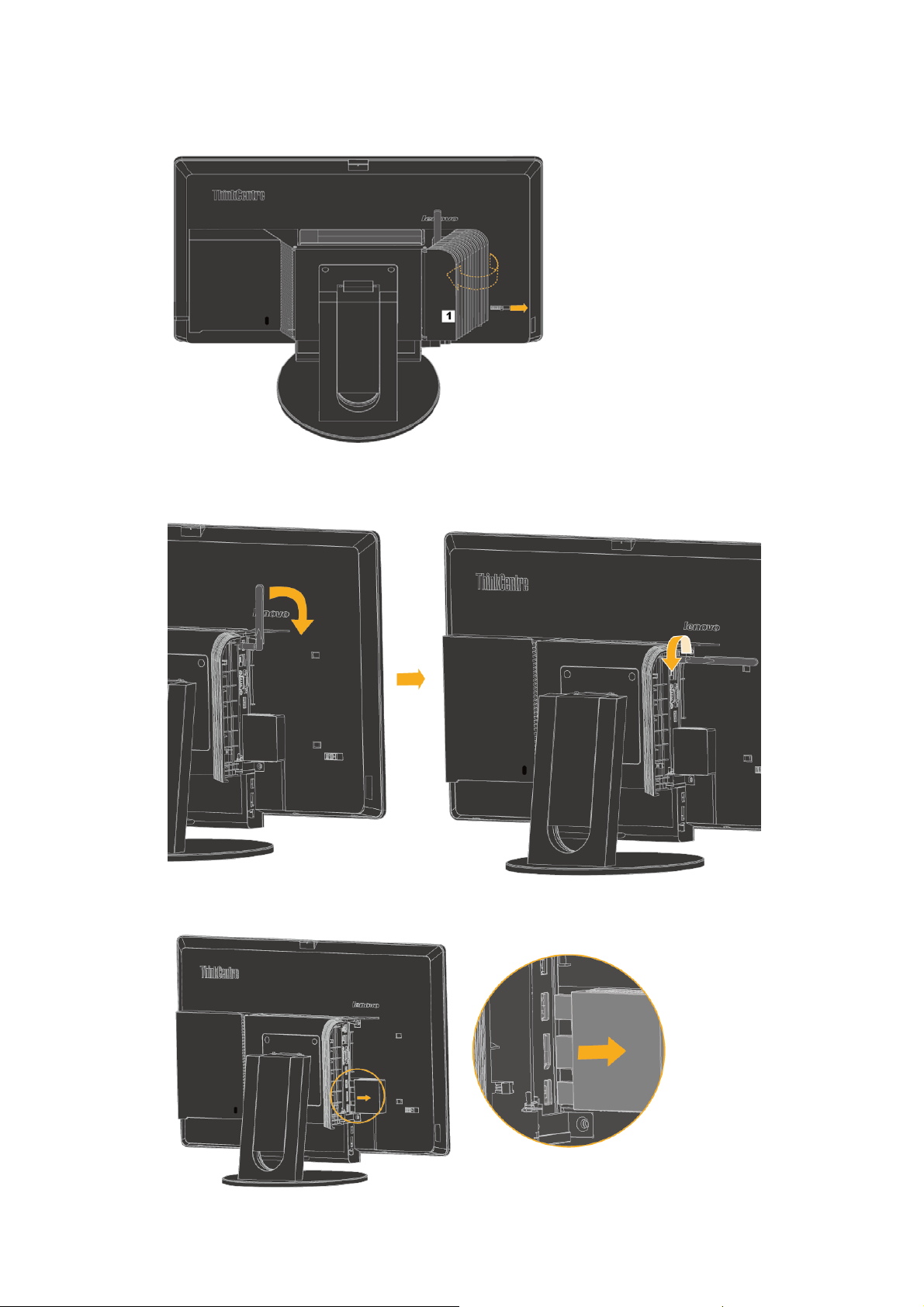
Dio 3: Uklonite stražnju Wi-Fi antenu.
Napomena: Stražnja Wi-Fi antena dostupna je samo na nekim modelima.
1. Lagano pridržavajte poklopac kabela 1 i pomaknite zasun udesno kako bi se otvorio poklopac kabela.
2. Okrenite stražnju Wi-Fi antenu prema dolje na nagib od približno 90°. Zatim uhvatite deblji kraj stražnje Wi-Fi
antene i odvrnite je iz računala.
Dio 4: Uklonite malo stolno računalo.
1. Gurnite kabel 3-u-1 udesno tako da se odvoji iz odgovarajućih priključaka na računalu.
Poglavlje 3 Referentni podaci 23

2. Uklonite vijak koji pridržava računalo.
3. Okrenite poklopac kabela 1 u zatvoreni položaj, kao što je prikazano. Zatim gurajte računalo prema gore od dna
računala sve dok se zaustavi u položaju graničnika.
4. Izvucite računalo iz ležišta.
24
Korisnički vodič za ThinkCentre Tiny-in-One 23

5. Ako je dostupan ukrasni poklopac ležišta računala, gurnite dvije kukice na jednom kraju poklopca u ležište.
Zatim pritisnite drugi kraj poklopac u ležište.
Dio 5: Uklonite stalak monitora sa svim funkcijama.
1. Postavite meki, čisti ručnik ili krpu na stol ili površinu. Pridržavajte strane monitora i lagano ga polegnite tako da
zaslon leži uz površinu, a poklopac je okrenut prema gore.
2. Oštrim predmetom iščeprkajte dva gumena jastučića.
3. Izvadite dva vijka koja pokrivaju dva gumena jastučića. Zatim uklonite stalak monitora sa svim
funkcijama.
4. Ako monitor želite objesiti na zid, možete ugraditi VESA nosač, koji možete naručiti od tvrtke Lenovo.
Poglavlje 3 Referentni podaci 25

Specifikacije monitora
Tablica 3-1. Podaci monitora za vrstu-model 10DQ-PAR6-WW
Mjere Visina
Dubina
Širina
Stalak
Stalak Zakretanje Raspon: -45°, +45°
Stalak Podizanje Raspon: 110,0 mm
VESA držač
Slika Vidljiva veličina slike
Ulazno napajanje Napon napajanja
Potrošnja snage
Napomena: podaci o potrošnji
snage odnose se zajedno na
monitor i napajanje.
Raspon nagiba Raspon: -5°/+35°
Podržano 100 mm (3,94 inča)
Maksimalna visina
Maksimalna širina
Veličina piksela
Maksimalna struja
napajanja
Maksimalna potrošnja
Uobičajena potrošnja
Pripravnost/Obustavljen
rad
Isključeno
410,14 mm (16,15 inča)
250 mm (9,84 inča)
563 mm (22,17 inča)
584,2 mm (23 inča)
286,74 mm (11,29 inča)
509,76 mm (20,07 inča)
0,265 mm (V) x 0,265 mm (Š)
20 V DC
4,5 A
45 W
22 W
≦1,2 W
≦0,5 W
Videoulaz (digitalni)
Komunikacije VESA DDC CI
Ispitivanje na nadmorskoj visini Upotreba 16404,2 st
Podržani načini prikaza
(standardni VESA načini
između navedenih
raspona)
Temperatura U radu
Vlažnost U radu
Sučelje
Vodoravna adresabilnost
Vertikalna adresabilnost
Frekvencija takta
Horizontalna frekvencija
Vertikalna frekvencija
Prirodna
razlučivost
Skladištenje
Pri otpremi
Skladištenje
Pri otpremi
DP
1920 piksela (najviše)
1080 linija (najviše)
10,8 Gb/s (najviše)
DP: 30 kHz + 83 kHz
30 Hz – 75 Hz
1920 x 1080 pri 60 Hz
0 °C do 40 °C (32 °F do 104 °F)
-20 °C do 60 °C (-4 °F do 140 °F)
-20 °C do 60 °C (-4 °F do 140 °F)
8% do 80%
10% do 90%
10% do 90%
26
Korisnički vodič za ThinkCentre Tiny-in-One 23

Rješavanje problema
Ako imate problema pri podešavanju ili korištenju monitora, možda ga možete riješiti
sami. Prije upućivanja poziva dobavljaču ili tvrtki Lenovo, pokušajte ukloniti problem
na neki od sljedećih načina.
Tablica 3-2. Rješavanje problema
Problem Mogući uzrok Predložena radnja Brze upute
Na zaslonu će se
prikazati tekst”Out
of Range” (Izvan
raspona, a
pokazatelj
napajanja će
svijetliti zeleno.
Sustav je
postavljen u
način prikaza koji
monitor ne
podržava.
● Ako ste zamijenili stari
monitor, ponovo ga
priključite i postavite
raspon načina prikaza koji
odgovara novom monitoru.
● Ako koristite sustav
Windows® , ponovno ga
pokrenite u sigurnom
načinu i tada izaberite
podržani način prikaza za
vaše računalo.
● Ako te opcije ne rade,
obratite se Službi za
korisničku podršku.
“Odabir podržanih načina
prikaza“ na stranici
19
Kvaliteta slike je
neprihvatljiva.
Kvaliteta slike je
neprihvatljiva.
Kvaliteta slike je
neprihvatljiva.
Kontrolna lampica
napajanja ne
svijetli i nema
slike.
Kabel video
signala nije
spojen na
monitor ili sustav.
Postavke boje su
možda
neispravne.
Funkcija
automatskog
postava slike nije
izvedena.
● Sklopka za
uključivanje
monitora nije
pritisnuta.
● Kabel za
napajanje je
labav ili
isključen.
● Nema napona
u utičnici.
Provjerite je li signalni kabel
čvrsto priključen na sustav i
monitor.
Odaberite druge postavke
boje u OSD izborniku.
Izvedite automatski postav
slike.
● Provjerite je li kabel za
napajanje pravilno spojen.
● Provjerite ima li struje u
utičnici.
● Uključite monitor.
● Pokušajte s drugim
kabelom za napajanje.
● Priključite kabel u drugu
utičnicu.
“Postavljanje monitora “na
stranici
“Podešavanje slike na
monitoru" na stranici
“Podešavanje slike na
monitoru" na stranici
“Postavljanje monitora
“ na stranici
4
15
15
4
Poglavlje 3 Referentni podaci 27

Tablica 3-2. Rješavanje problema (nastavak)
Problem Mogući uzrok Predložena radnja Brze upute
Zaslon je
prazan, a
kontrolna
lampica
napajanja
svijetli žuto ili
titra zeleno.
Svijetli zelena
kontrolna
lampica
napajanja, ali
nema slike.
Svijetli zelena
kontrolna
lampica
napajanja, ali
nema slike.
Jedan ili više
piksela nemaju
boju.
Monitor je u stanju
Pripravnosti/Odgode
Kabel za prijenos
video-signala je loše
spojen ili je odvojen
od sustava ili
monitora.
Svjetlina i kontrast
monitora su
postavljeni na
najniže.
To je karakteristika
LCD tehnologije i
nije kvar LCD-a.
● Za nastavak rada pritisnite
bilo koju tipku na
tipkovnici ili pomaknite
miš.
● Provjerite postavke
napajanja na svom
računalu.
Provjerite je li video kabel
ispravno povezan na sustav.
Podesite svjetlinu i kontrast
na OSD izborniku.
Ako nedostaje više od pet
piksela, nazovite Službu za
podršku korisnika.
“Upravljanje napajanjem” na
stranici
19
“Postavljanje monitora” na
stranici
“Podešavanje slike na
monitoru” na stranici
“Servis i podrška” na
stranici
4
15
33
● Rasplinuti
redovi teksta
ili nejasna
slika.
● Horizontalne
i vertikalne
linije na slici.
● Rasplinuti
redovi teksta
ili nejasna
slika.
● Vodoravne i
vertikalne
linije na slici.
● Rasplinuti
redovi teksta
ili nejasna
slika.
● Vodoravne i
vertikalne linije
na slici.
Slika nije
prihvatljiva
kada se
prebaci na
dvojni način
rada
● Postav slike nije
optimiziran
● Postavka Display
Properties
(Svojstva prikaza)
za sustav nije
optimizirana.
● Postav slike nije
optimiziran
● Postavka sustava
Svojstva prikaza
nije bila
optimizirana.
● Postav slike nije
optimiziran
● Postavka sustava
Svojstva prikaza
nije bila
optimizirana.
Nije podešena
optimalna
razlučivost za svaki
način rada
Namjestite postavke
razlučivost na sustavu tako
da je u skladu s prirodnom
razlučivošću monitora:
1920x1080 pri 60 Hz.
Pokrenite automatski postav
prikaza. Ako automatski
postav slike ne pomogne
izvedite ručni postav slike.
Kada radite s prirodnom
razlučivošću, možda ćete
moći napraviti dodatna
poboljšanja
podešavanjem postavke
To čke po inču (DPI) na
sustavu.
● Koristite ThinkVision® Duo
softver za optimiziranje
rada dvojnog zaslona
● Razlučivost grafičke
kartice podesite ručno
“Podešavanje slike na
monitoru” na stranici
“Odabir podržanih načina
prikaza” na stranici
Pogledajte dio Napredno u
svojstvima prikaza vašeg
sustava.
“Uporaba korisničkih
upravljačkih elemenata” na
stranici
15
15
19
Ručni postav prikaza
Ako automatsko ugađanje slike ne rezultira željenim prikazom, izvršite postupak
ručnog ugađanja.
28
Korisnički vodič za ThinkCentre Tiny-in-One 23

Napomena: Neka monitor bude uključen oko 15 minuta dok se ne zagrije.
1. Pritisnite u donjem dijelu monitora radi otvaranja OSD izbornika.
2. Uz pomoć ili odaberite i pritisnite radi pristupa.
3. Uz pomoć ili odaberite postavke Takta i Faze.
● Takt (frekvencija piksela) podešava broj piksela koji se skeniranju u jednom
horizontalnom prolazu. Ako ta frekvencija nije ispravna, na ekranu će se
prikazati vertikalne pruge i slika neće biti ispravne širine.
● Faza podešava fazu signala takta piksela. Ako je faza pogrešno podešena, na
svijetloj slici pojavite će se horizontalne smetnje.
4. Kada slika više ne izgleda iskrivljena spremite postavke za Takt i Fazu.
5. Pritisnite za izlaz iz OSD izbornika.
Ručno instaliranje upravljačkog programa monitora
U nastavku je opis
Microsoft® Windows 10,Microsoft® Windows 8.1, Microsoft Windows 8, Microsoft Windows 7.
Instalacija upravljačkog programa monitora u sustavu Windows 10
Za ins
taliranje upravljačkog programa uređaja u sustavu Microsoft Windows 10,
učinite sljedeće:
Napomena: Morate preuzeti datoteke s CD-a za Lenovo monitor ako želite koristiti
funkciju Plug and Play u sustavu Windows 10.
1. Isključite računalo i sve priključene uređaje.
2. Provjerite je li monitor ispravno spojen.
Uključite monitor i zatim uk
3.
operativni sustav Windows 10.
4. Na radnoj površini dovedite pokazivač miša na malu ikonu za prozor u donjem
lijevom kutu zaslona i kliknite desnom tipkom, zatim odaberite Upravljačka
ploča i zatim dvaput kliknite ikonu za Hardver i zvuk i zatim kliknite Prikaz.
5. Kliknite karticu Promjena postavki prikaza .
6. Kliknite ikonu Napredne postavke.
7. Kliknite karticu Monitor.
8. Kliknite gumb Svojstva.
an postupak ručne instalacija upravljačkog programa monitora za sustave
ljučite računalo. Pustite neka računalo pokrene
9. Kliknite karticu Upravljački program.
10. Kliknite Ažuriraj upravljački program i zatim kliknite Potraži upravljački
program na računalu.
11. Odaberite Pick from the list of device driver program on the computer
(Odaberi s popisa upravljačkih programa uređaja na računalu).
12. Kliknite gumb Imam disk. Kliknite na tipku Browse (Pretraži) i učitajte sljedeću mapu:
X:\Monitor Drivers (gdje je X slovo pogona za CD-ROM pogon).
13. Odaberite datoteku “TinyinOne23.inf” i kliknite gumb za otvaranje. Kliknite gumb U redu.
14. Odaberite ThinkCentre Tiny-in-One 23 i kliknite Next (Dalje). Datoteke će se kopirati s
CD-a na tvrdi disk računala.
15. Zatvorite sve otvorene prozore i izvadite CD.
16. Iznova pokrenite sustav. Sustav će automatski izabrati maksimalnu stopu osvježavanja i
odgovarajuće profile usklađivanja boja.
Poglavlje 3 Referentni podaci 29

Instalacija upravljačkog programa monitora u sustavu Windows 8.1
Za instaliranje upravljačkog programa uređaja u sustavu Microsoft Windows 8.1,
učinite sljedeće:
Napomena: Morate preuzeti datoteke s CD-a za Lenovo monitor ako želite koristiti
funkciju Plug and Play u sustavu Windows 8.1.
1. Isključite računalo i sve priključene uređaje.
2. Provjerite je li monitor ispravno spojen.
3. Uključite monitor i zatim uključite računalo. Pustite neka računalo pokrene
operativni sustav Windows 8.1.
4. Na Radnoj površini, pomaknite miš u donji desni kut zaslona, odaberite
Podešavanje, dvaput kliknite Upravljačka ploča i zatim dvaput kliknite ikonu za
Hardver i zvuk i zatim kliknite Prikaz.
5. Kliknite karticu Promjena postavki prikaza .
6. Kliknite ikonu Napredne postavke.
7. Kliknite karticu Monitor.
8. Kliknite gumb Svojstva.
9. Kliknite karticu Upravljački program.
10. Kliknite Ažuriraj upravljački program i zatim kliknite Potraži upravljački
program na računalu.
11. Odaberite Pick from the list of device driver program on the computer
(Odaberi s popisa upravljačkih programa uređaja na računalu).
12. Kliknite gumb Imam disk. Kliknite na tipku Browse (Pretraži) i učitajte sljedeću mapu:
X:\Monitor Drivers (gdje je X slovo pogona za CD-ROM pogon).
13. Odaberite datoteku
14. Odaberite ThinkCentre Tiny-in-One 23 i kliknite Next (Dalje). Datoteke će se kopirati s
CD-a na tvrdi disk računala.
15. Zatvorite sve otvorene prozore i izvadite CD.
16. Iznova pokrenite sustav. Sustav će automatski izabrati maksimalnu stopu osvježavanja i
odgovarajuće profile usklađivanja boja.
“TinyinOne23.inf” i kliknite gumb za otvaranje. Kliknite gumb U redu.
30
Korisnički vodič za ThinkCentre Tiny-in-One 23

Sustav će automatski odabrati maksimalnu stopu osvježavanja i odgovarajuće Color
Matching Profiles (hr. profile za usklađivanje boja).
Napomena: Na LCD monitorima, za razliku od CRT monitora, veća brzina osvježavanja ne
poboljšava kvalitetu prikaza. Lenovo preporuča korištenje razlučivosti 1920 x 1080 pri stopi
osvježavanja od 60 Hz, ili 640 x 480 pri stopi osvježavanja od 60 Hz.
Instalacija upravljačkog programa monitora u sustavu Windows 8
Za korištenje značajke Plug and Play (uključi i koristi) u sustavu Microsoft
Windows 8, učinite sljedeće:
Napomena: Morate preuzeti datoteku s CD-a s uputama i upravljačkim programom kako
biste mogli koristiti značajku Plug and Play (uključi i koristi) u sustavu Windows 8.
1. Isključite računalo i sve spojene uređaje.
2. Provjerite je li monitor ispravno spojen.
3. Uključite monitor i zatim uključite računalo. Pustite neka računalo pokrene operativni sustav
Windows 8.
4. Na Radnoj površini, pomaknite miš u donji desni kut zaslona, odaberite Podešavanje,
dvaput kliknite Upravljačka ploča i zatim dvaput kliknite ikonu za Hardver i zvuk i zatim
kliknite Prikaz.
5. Kliknite karticu Promjena postavki prikaza .
6. Kliknite ikonu Napredne postavke.
7. Kliknite karticu Monitor.
8. Kliknite gumb Svojstva.
9. Kliknite karticu Upravljački program.
10. Kliknite Ažuriraj upravljački program i zatim kliknite Potraži upravljački
program na računalu.
11. Odaberite Pick from the list of device driver program on the computer
(Odaberi s popisa upravljačkih programa uređaja na računalu).
12. Kliknite gumb Imam disk. Kliknite gumb Potraži i dođite do sljedeće mape:
X:\Monitor Drivers (gdje je X slovo pogona za CD-ROM pogon).
13. Odaberite datoteku "TinyinOne23.inf "i kliknite gumb Open (Otvori).
Kliknite na tipku OK (U redu).
14. Odaberite ThinkCentre Tiny-in-One 23 i kliknite Next (Dalje). Datoteke će se kopirati s
CD-a na tvrdi disk računala.
15. Zatvorite sve otvorene prozore i izvadite CD.
16. Iznova pokrenite sustav. Sustav će automatski izabrati maksimalnu stopu osvježavanja i
odgovarajuće profile usklađivanja boja.
Sustav će automatski odabrati maksimalnu stopu osvježavanja i odgovarajuće
Color Matching Profiles (profile za usklađivanje boja).
Napomena: Na LCD monitorima, za razliku od CRT monitora, veća brzina osvježavanja
ne poboljšava kvalitetu prikaza. Lenovo preporučuje korištenje razlučivosti 1920 x
1080 pri stopi osvježavanja od 60 Hz, ili 640 x 480 pri stopi osvježavanja od 60 Hz.
Poglavlje 3 Referentni podaci 31

Instalacija upravljačkog programa monitora u sustavu Windows 7
Za korištenje značajke Plug and Play (uključi i koristi) u sustavu Microsoft
Windows 7, učinite sljedeće:
Napomena: Morate preuzeti datoteku s CD-a s uputama i upravljačkim
programom kako biste mogli koristiti značajku Plug and Play (uključi i
koristi) u sustavu Windows 7.
1. Isključite računalo i sve spojene uređaje.
2. Provjerite je li monitor ispravno spojen.
3. Uključite monitor i zatim uključite računalo. Pustite neka računalo pokrene
operativni sustav Windows 7.
4. Otvorite prozor Display Properties (Svojstva prikaza) klikom na Start,
Control Panel (Upravljačka ploča) i zatim kliknite ikonu Hardware and
Sound (Hardver i zvuk).
5. Kliknite ikonu Display (Prikaz).
6. Kliknite gumb Adjust Resolution (Prilagodba razlučivosti).
7. Kliknite gumb Advanced Settings (Napredne postavke).
8. Kliknite karticu Monitor.
9. Kliknite gumb Properties (Svojstva).
10. Kliknite karticu Driver (Upravljački program).
11. Otvorite prozor "Ažuriraj generički softver i upravljački program PnP monitora"
klikom na Ažuriraj upravljački program i zatim kliknite gumb Potraži upravljački
program na računalu.
12. Odaberite “Omogući mi izbor s popisa upravljačkih programa uređaja
na mojem računalu”.
13. Stavite CD za Lenovo Monitor u CD pogon i kliknite gumb Imam disk.
14. Kliknite gumbPotraži i dođite do sljedećeg direktorija:
X:\Monitor Drivers\ (gdje slovo X označava CD-ROM pogon). Odaberite datoteku
“TinyinOne23.inf”i kliknite gumb Open (Otvori). Kliknite na tipku OK (U redu).
15. Odaberite ThinkCentre Tiny-in-One 23 i kliknite Next (Dalje). Datoteke će
se kopirati s CD-a na tvrdi disk računala.
16. Zatvorite sve otvorene prozore i izvadite CD.
17. Ponovo pokrenite računalo.
Sustav će automatski odabrati maksimalnu stopu osvježavanja i odgovarajuće
Color Matching Profiles (profile za usklađivanje boja).
Napomena: Na LCD monitorima, za razliku od CRT-ova, veća brzina osvježavanja ne
poboljšava kvalitetu prikaza. Lenovo preporučuje korištenje razlučivosti 1920 x 1080
pri brzini osvježavanja od 60 Hz ili 640 x 480 pri stopi osvježavanja od 60 Hz.
32
Korisnički vodič za ThinkCentre Tiny-in-One 23

Podaci o servisu
Brojevi proizvoda
Broj proizvoda na monitoru nalazi se na bočnoj strani ukrasnog okvira zaslona, kao što je
dolje prikazano.
Odgovornost kupca
Jamstvo ne vrijedi za proizvod koji je oštećen zbog nezgode, nepropisnog korištenja,
zlouporabe, nepravilne ugradnje, korištenja nesukladnog podacima o proizvodu i uputama,
zbog prirodnih ili osobnih katastrofa ili neovlaštenih izmjena, popravaka i preinaka.
Slijede primjeri nepropisnog korištenja, nebrige i oni nisu obuhvaćeni jamstvom:
● Slike koje su trajno ocrtane na CRT monitoru. Trajno ocrtane slike mogu se spriječiti
upotrebom pokretljivog čuvara ekrana ili upravljanja napajanjem.
● Fizička oštećenja na poklopcima, zaštitnim pločama, bazi i kablovima.
● Ogrebotine ili proboji na ekranu monitora.
● Okrenite monitor prije rada u AIO načinu.
Dobivanje dodatne pomoći
Ako još uvijek niste riješili problem, obratite se u Centar za podršku korisnicima. Više
pojedinosti o kontaktiranju s centrom za pomoć korisnicima pronaći ćete u odjeljku
"Servisna podrška” na stranici
33.
Servisni dijelovi
Sljedeći dijelovi koriste se za Lenovo servis ili ih koriste ovlašteni serviseri Lenovo i oni
služe kao jamstvo za kupca. Dijelovi se koriste isključivo za servis. Donja tablica prikazuje
podatke o modelu 10DQ-PAR6-WW.
Tablica 3-3. Popis servisnih dijelova
FRU (Field
Replaceable
Unit, jedinica
koja se
zamjenjuje na
terenu)
Broj dijela
03T8532
Opis boja
Tiny-in-One 23 - monitor (23-inčni
monitor, DP i 3-u-1 priključak)
Gavran crna
Model vrste
uređaja (MTM)
10DQ-PAR6-WW
54Y8917
03T8533
Modul za napajanje od 90 W crna
Tiny-in-One 23 - FRU stalak i baza Gavran crna
10DQ-PAR6-WW
10DQ-PAR6-WW
Dodatak A Servis i podrška 33
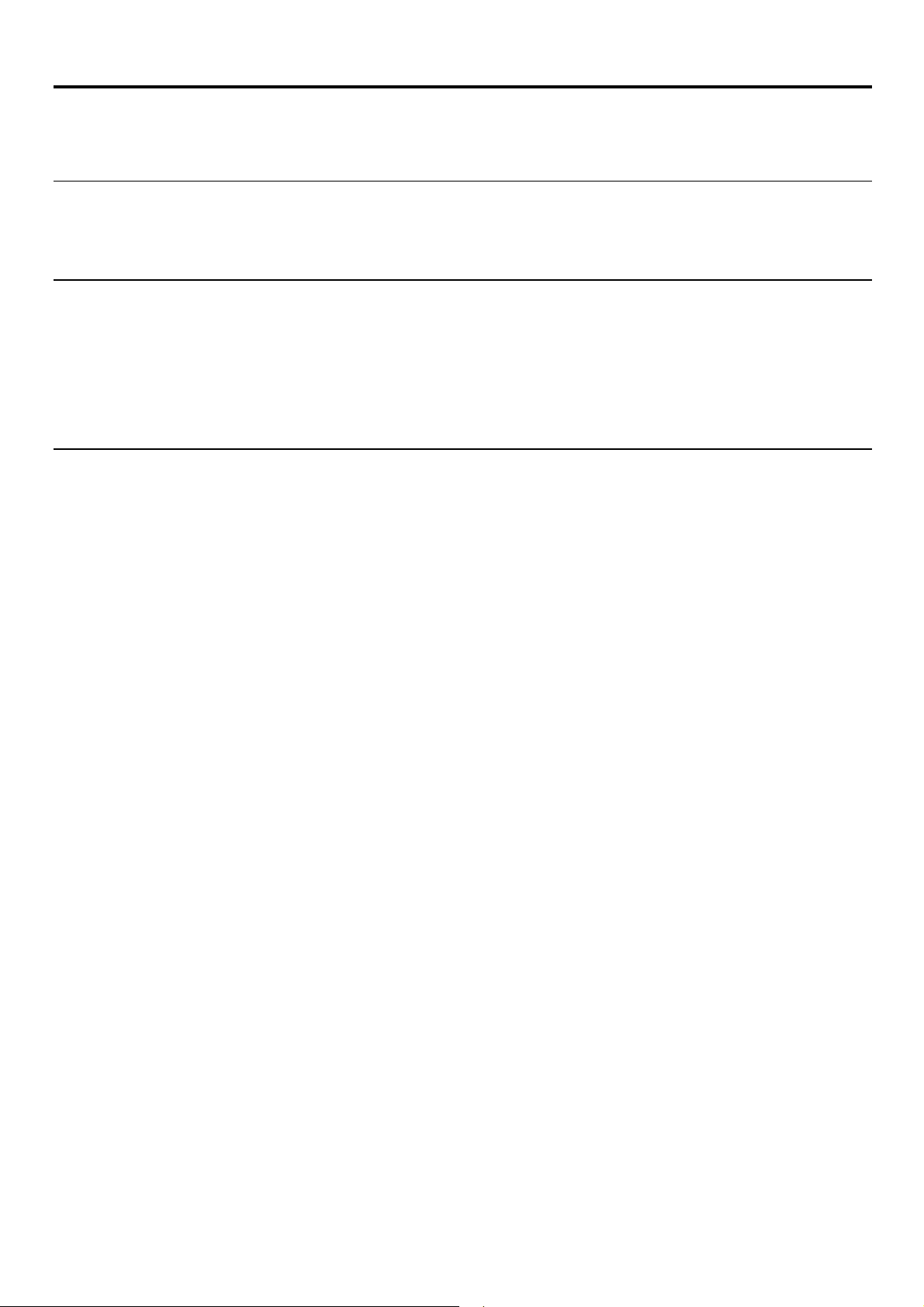
Dodatak A Servis i podrška
Sljedeće informacije opisuju tehničku podršku koja je dostupna za vaš proizvod
tijekom razdoblja jamstva ili tijekom radnog vijeka proizvoda. Potpuno
objašnjenje Lenovo jamstva naći ćete u Lenovo izjavi o ograničenom jamstvu.
Registracija vaše opcije proizvoda
Registrirajte se kako biste dobivali ažurne informacije o servisu i podršci kao i besplatnu
ili jeftiniju dodatnu računalnu opremu i sadržaje. Idite na:
http://www.lenovo.com/support
Mrežna tehnička podrška
Tehnička pomoć na internetu dostupna je tijekom cijelog radnog vijeka proizvoda na
Lenovo stranici za podršku na adresi http://www.lenovo.com/ support
Pomoć pri zamjeni proizvoda ili zamjeni neispravnih dijelova također je dostupna za
vrijeme jamstvenog perioda. Nadalje, ako je vaša opcija proizvoda instalirana na računalo
Lenovo, moguće je steći pravo i na servis u vašim prostorima. Predstavnik vaše tehničke
podrške može vam pomoći pronaći najbolju alternativu.
Telefonska tehnička podrška
Pomoć za instalaciju i konfiguraciju putem centra za pomoć korisnicima bit će povučena
ili dostupna uz naknadu, prema odluci tvrtke Lenovo 90 dana nakon povlačenja opcije iz
marketinga. U okviru dodatne podrške nudi se pomoć pri instalaciji iz koraka u korak i
ona je dostupna uz nominalnu naknadu.
Ako želite pomoć tehničkog predstavnika, pripremite što više sljedećih podataka:
● naziv opcije
● broj opcije
● dokaz o kupnji
● proizvođač računala, model, serijski broj i priručnik
● točan sadržaj poruke o grešci (ako postoji)
● opis problema
● podaci o konfiguraciji hardvera i softvera vašeg sustava
Po mogućnosti budite kraj računala. Vaš predstavnik za tehničku podršku može
za vrijeme poziva od vas zatražiti ponovni prolazak kroz problem.
Popis telefona širom svijeta
Brojevi telefona podliježu promjenama bez prethodne najave. Trenutno važeće brojeve
telefona potražite na adresi http://www.lenovo.com/support/phone
34 Korisnički vodič z
a ThinkCentre Tiny-in-One 23

Država ili regija
Telefonski broj
Argentina
0800-666-0011 (Španjolski, Engleski)
Australija
1-800-041-267 (Engleski)
Austrija
0810-100-654 (Za lokalnu cijenu) (Njemaki)
Belgija
Jamstveni servis i podrška: 02-339-36-11 (Nizozemski, Francuski)
Bolivija
0800-10-0189 (Španjolski)
Brazil
Za pozive iz regije Sao Paulo: 11-3889-8986,
Za pozive izvan regije Sao Paulo: 0800-701-4815
(Portugalski)
Brunej
Birajte 800-1111 (Engleski)
Kanada
1-800-565-3344 (Engleski, Francuski)
Čile
800-361-213 (Španjolski)
Kina
Linija za tehničku podršku: 400-100-6000 (Mandarinski)
Kina
(Hong Kong S.A.R.)
(852) 3516-8977
(Kantoneški, Engleski, Mandarinski)
Kina
(Makao S.A.R.)
0800-807 / (852) 3071-3559
(Kantoneški, Engleski, Mandarinski)
Kolumbija
1-800-912-3021 (Španjolski)
Kostarika
0-800-011-1029 (Španjolski)
Hrvatska
385-1-3033-120 (Hravtski)
Cipar
800-92537 (Grčki)
Češka Republika
800-353-637 (Češki)
Danska
Jamstveni servis i podrška: 7010-5150 (Danski)
Dominikanska
Republika
1-866-434-2080 (Španjolski)
Ekvador
1-800-426911-OPCION 4 (Španjolski)
Egipat
Primarno: 0800-0000-850
Sekundarno: 0800-0000-744
(Arapski, Engleski)
Salvador
800-6264 (Španjolski)
Estonija
372-66-0-800 (Estonski, Ruski, Engleski)
Finska
Jamstveni servis i podrška: +358-800-1-4260 (Finski)
Francuska
Jamstveni servis i podrška: 0810-631-213 (Hardver) (Francuski)
Njemačka
Jamstveni servis i podrška : 0800-500-4618 (Besplatno) (Njemaki)
Obavijesti 35

Grčka
Lenovo poslovni partner (Grčki)
Gvatemala
Birajte 999-9190, čekajte operatera i tražite pristup na 877-404-9661
(Španjolski)
Honduras
Birajte 800-0123 (Španjolski)
Mađarska
+ 36-13-825-716 (Engleski, Mađarski)
Indija
Primarno: 1800-419-4666 (Tata)
sekundarno: 1800-3000-8465 (Reliance)
Email: commercialts@lenovo.com
(Engleski i Hindu)
Indonezija
1-803-442-425
62 213-002-1090 (Vrijede standardne cijene)
(Engleski, Bahasa Indonesia)
Irska
Jamstveni servis i podrška: 01-881-1444 (Engleski)
Izrael
Givat Shmuel Service Center: +972-3-531-3900 (Hebrejski, Engleski)
Italija
Jamstveni servis i podrška: +39-800-820094 (Talijanski)
Japan
0120-000-817 (Japanese, Engleski)
Kazahstan
77-273-231-427 (Vrijede standardne cijene) (Ruski, Engleski )
Država ili regija
Telefonski broj
Koreja
080-513-0880 (Zbirni poziv)
02-3483-2829 (Besplatno)
(Korejski)
Latvija
371-6707-360 (Latvijski, Ruski, Engleski)
Litva
370 5278 6602 (Talijanski, Ruski, Engleski )
Luksemburg
ThinkServer i ThinkStation: 352-360-385-343
ThinkCentre i ThinkPad: 352-360-385-222
(Francuski)
Malezija
1-800-88-0013
03-7724-8023 (Vrijede standardne cijene)
(Engleski)
Malta
356-21-445-566 (Engleski, Talijanski, Malteški, Arapski)
Meksiko
001-866-434-2080 (Španjolski)
Nizozemska
020-513-3939 (Nizozemski)
Novi Zeland
0508-770-506 (Engleski)
Nikaragva
001-800-220-2282 (Španjolski)
Norveška
8152-1550 (Norveški)
Panama
Lenovo centar za podršku korisnika: 001-866-434 (Besplatno) (Španjolski)
Peru
0-800-50-866 OPCION 2 (Španjolski)
36 Vodič za korisnike monitora s ravnim zaslonom ThinkCentre Tiny-in-One 23

Filipini
1-800-8908-6454 (GLOBE pretplatnici),
1-800-1441-0719 (PLDT pretplatnici)
(Tagaloški, Engleski)
Poljska
Prijenosna i tablet računala Think : 48-22-273-9777
ThinkStation i ThinkServer : 48-22-878-6999
(Poljski, Engleski )
Portugal
808-225-115 (Vrijede standardne cijene) (Portugalski)
Rumunjska
4-021-224-4015 (Rumunjski)
Država ili regija
Telefonski broj
Singapur
1-800-415-5529
6818-5315 (Vrijede standardne cijene)
(Engleski, Mandarinski, Malajski)
Slovačka
ThinkStation i ThinkServer : 421-2-4954-5555
Slovenija
386-1-2005-60 (Slovenski)
španjolska
34-917-147-833 (Španjolski)
šri Lanka
9477-7357-123 (Sumathi informacijski sustavi) (Engleski)
švedska
Jamstveni servis i podrška: 077-117-1040 (švedska)
švicarska
Jamstveni servis i podrška: 0800-55-54-54
(Njemački, Francuski, Talijanski)
Tajvan
0800-000-702 (Mandarinski)
Tajland
001-800-4415-734
(+662) 787-3067 (Vrijede standardne cijene)
(Tajski, Engleski)
Turska
444-04-26 (Turski)
Ujedinjeno Kraljevstvo
Standardna jamstvena pdorška: 03705-500-900 (lokalni stopa)
Standardna jamstvena pdorška: 08705-500-900
(Engleski)
Sjedinjene Američke
Države
1-800-426-7378 (Engleski)
Urugvaj
000-411-005-6649 (Španjolski)
Venecuela
0-800-100-2011 (Španjolski)
Vijetnam
120-11072 (Besplatno)
84-8-4458-1042 (Vrijede standardne cijene)
(Vijetnamski, Engleski)
Rusija +7-499-705-6204
+7-495-240-8558 (Vrijede standardne cijene)
(Ruski)
Obavijesti 37

Dodatak B Obavijesti
Lenovo ne mora proizvode, usluge i funkcije opisane u ovom dokumentu ponuditi u
svim državama. Za informacije o proizvodima i uslugama koje se mogu nabaviti u
vašem području posavjetujte se s lokalnim predstavnikom tvrtke Lenovo. Upućivanje
na proizvod, program ili uslugu tvrtke Lenovo ne pretpostavlja da se mogu koristiti
samo taj proizvod, program ili usluga tvrtke Lenovo. Bilo koji funkcionalno
ekvivalentan proizvod, program ili usluga koji ne krši prava tvrtke Lenovo na
intelektualno vlasništvo, može se koristiti kao zamjena. Međutim, korisnik je dužan
procijeniti i provjeriti funkcionalnost svakog drugog proizvoda, programa ili usluge.
Lenovo može imati patente ili prijave patenata koji se odnose na predmet ovog
dokumenta. Posjedovanje ovog dokumenta ne daje vam nikakva prava na korištenje
tih patenata. Pisane upite o licenci možete slati na:
Lenovo (United States),inc.
1009 Think Place - Building One
Morrisville, NC 27560
S.A.D.
Pozor: Lenovo direktor za licenciranje
LENOVO DOSTAVLJA OVAJ PRIRUČNIK “KAKAV JEST” BEZ BILO KAKVOG
JAMSTVA, IZRAVNOG ILI NEIZRAVNOG, UKLJUČUJUĆI BEZ OGRANIČENJA NA,
NEIZRAVNA JAMSTVA NEPOVREDIVOSTI,
UTRŽIVOSTI I POGODNOSTI ZA ODREĐENU SVRHU.
Prava nekih država ne dopuštaju isključenje izričitih ili nametnutih jamstava u
određenim transakcijama, stoga se ova izjava ne mora odnositi na Vas.
Ove informacije mogu sadržavati tehničke netočnosti i tiskarske pogreške. Ovdje
sadržane informacije povremeno se mijenjaju, a te promjene će biti uključene u nova
izdanja publikacije. Lenovo može vršiti poboljšanja i/ili promjene proizvoda i/ili
programa opisanih ovom publikacijom u bilo koje vrijeme, bez prethodne obavijesti.
Proizvodi opisani u ovom dokumentu nisu namijenjeni za primjenu u aplikacijama za
održavanje života u kojima bi kvar mogao uzrokovati ozljede ili smrt osoba. Informacije
sadržane u ovom dokumentu ne utječu na tehničke karakteristike i jamstva za Lenovo
proizvode Niti jedan dio ovog dokumenta ne predstavlja izravnu ili nametnutu licencu
ili osiguranje od šteta prema pravima na intelektualno vlasništvo tvrtke Lenovo ili
trećih stranaka. Sve informacije sadržane u ovom dokumentu dobivene su u
specifičnim okruženjima i služe samo kao primjer. Rezultati dobiveni u drugim radnim
okruženjima mogu varirati.
Lenovo može koristiti ili distribuirati bilo koje informacije koje vi dobavite, na bilo koji
način koji on smatra prikladnim, bez obaveze prema vama.
Bilo koje pozivanje u ovoj publikaciji na ne-Lenovo web-stranice je u svrhu boljeg
informiranja korisnika i ni na koji način ne služi u svrhu promicanja tih web-stranica.
Materijali na tim web-stranicama nisu dio materijala sadržanih u ovom Lenovo
proizvodu, a upotreba tih web-stranica je isključivo vaša odgovornost.
Svi ovdje navedeni podaci o radnim svojstvima su dobiveni u kontroliranom
okruženju. Zbog toga se rezultati, koji se dobiju u drugom radnom okruženju, mogu
značajno razlikovati. Neka mjerenja su možda provedena na razvojnim sustavima i
zato nema nikakvih jamstava da će ta mjerenja biti ista na drugim, općenito
dostupnim sustavima. Dodatno, neka mjerenja su možda procijenjena
ekstrapolacijom. Stvarni rezultati se mogu razlikovati. Korisnici ovog dokumenta
moraju verificirati podatke koji vrijede za njihovo radno okruženje.
38 Vodič za korisnike monitora s ravnim zaslonom ThinkCentre Tiny-in-One 23

Podaci o recikliranju
Lenovo potiče vlasnike IT (informacijska tehnologija) opreme da recikliraju svoju opremu
na odgovoran način kad im više ne treba. Lenovo nudi niz programa i usluga za pomoć
vlasnicima opreme u recikliranju njihovih IT proizvoda. Informacije o recikliranju Lenovo
proizvoda potražite na:
http://www.lenovo.com/lenovo/environment/recycling
Prikupljanje i recikliranje rabljenog Lenovo računala ili monitora
Ako kao djelatnik neke tvrtke trebate zbrinuti Lenovo računalo ili monitor u vlasništvu
tvrtke, to trebate učiniti prema Zakonu o promicanju učinkovitog korištenja resursa.
Budući da su računala i monitori kategorizirani kao industrijski otpad, na propisan ih
način treba zbrinuti tvrtka za odlaganje industrijskog otpada koja ima odobrenje lokalnih
vlasti. U skladu sa Zakonom o učinkovitom korištenju resursa, Lenovo Japan, putem
svog servisa prikupljanja i recikliranja računala, nudi usluge prikupljanja, ponovne
uporabe i recikliranja rabljenih računala i monitora. Pojedinosti potražite na Lenovo
internetskoj stranici na adresi www.ibm.com/jp/pc/service/recycle/pcrecycle/. Prema
Zakonu o učinkovitom korištenju resursa, proizvođači su počeli prikupljati i reciklirati
kućna računala i monitore 1. listopada 2003. godine. Ta je usluga besplatna za kućna
računala kupljena nakon 1. listopada 2003. Pojedinosti potražite na web-stranicama
tvrtke Lenovo na: www.ibm.com/jp/pc/service/recycle/personal/.
Odlaganje Lenovo računalnih komponenti
Neki računalni proizvodi tvrtke Lenovo koji se prodaju u Japanu mogu sadržavati dijelove
koji sadrže teške metale ili druge tvari koje mogu štetiti okolišu. Računalne dijelove, kao što
su tiskane pločice ili pogonske jedinice, propisano odlažite na gore opisane načine
prikupljanja i odlaganja rabljenih računala i monitora.
Dodatak B Napomene 39

Trgovački znakovi
Sljedeći pojmovi su robne marke tvrtke Lenovo u Sjedinjenim Američkim
Državama, drugim zemljama ili oboje:
Lenovo
Lenovo logotip
ThinkCentre
ThinkCentre logotip
ThinkVision
Microsoft i Windows su trgovački znakovi Microsoft grupacije tvrtki.
DisplayPort je trgovački znak udruge Video Electronics Standards Association.
Ostala imena tvrtki, proizvoda i usluga mogu biti robne marke ili oznake usluga
ostalih tvrtki.
40
Korisnički vodič za ThinkCentre Tiny-in-One 23

Turska izjava o sukladnosti
Lenovo proizvod zadovoljava zahtjeve iz direktive Republike Turske koja se
odnosi na ograničenja o upotrebi određenih opasnih tvari u električnim i
elektroničkim uređajima (EEE).
Lenovo i Lenovo logotip trgovački su znak
Američkim Državama, drugim državama ili oboje:
ovi tvrtke Lenovo u Sjedinjenim
Dodatak B Napomene 41
